Page 1
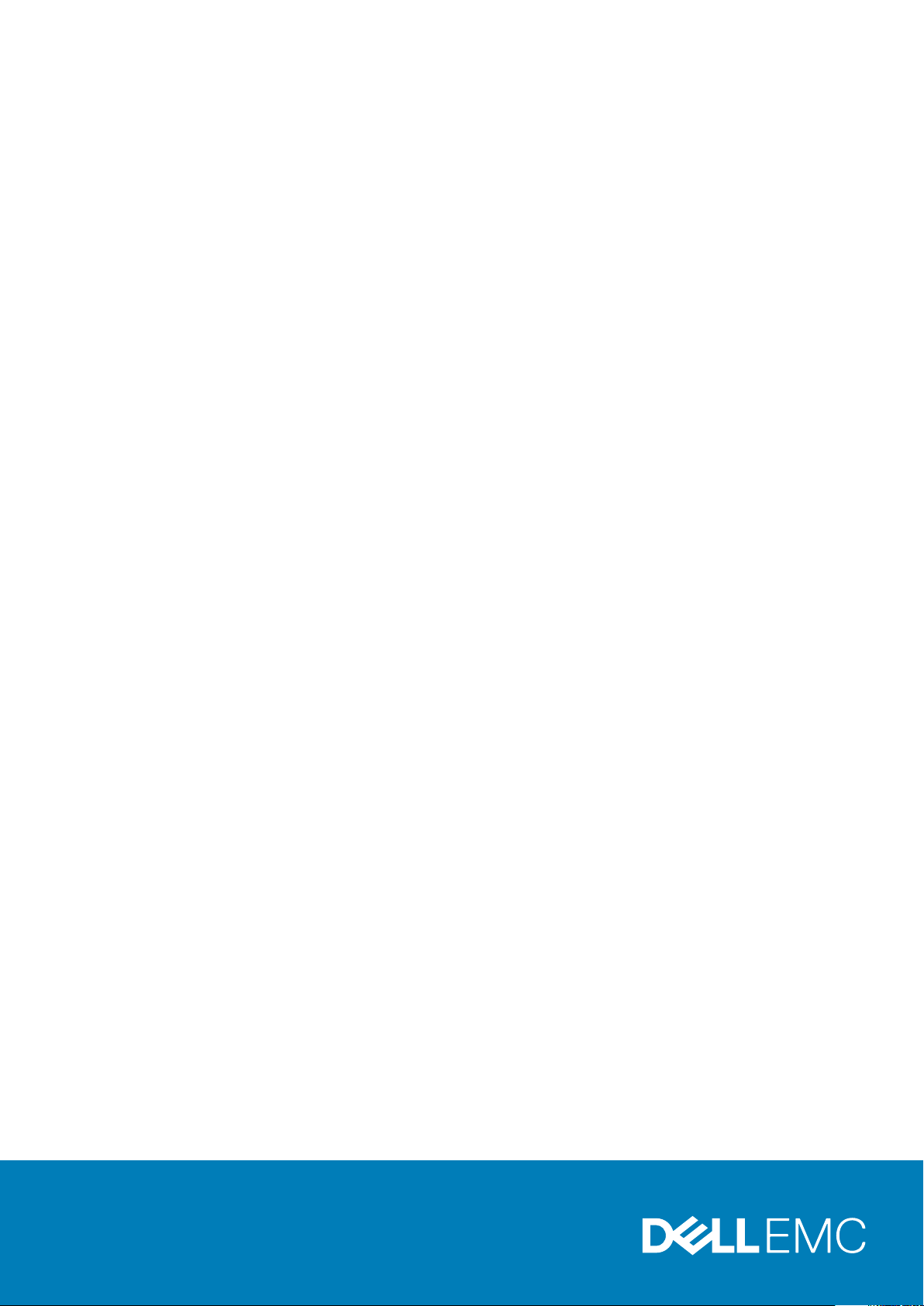
Dell G3 3590
Руководство по обслуживанию
нормативная модель: P89F
нормативный тип: P89F001
Page 2

Примечания, предупреждения и предостережения
ПРИМЕЧАНИЕ: Пометка ПРИМЕЧАНИЕ указывает на важную информацию, которая поможет использовать
данное изделие более эффективно.
ОСТОРОЖНО: Указывает на возможность повреждения устройства или потери данных и подсказывает, как
избежать этой проблемы.
ПРЕДУПРЕЖДЕНИЕ: Указывает на риск повреждения оборудования, получения травм или на угрозу для
жизни.
© 2018–2019 Корпорация Dell или ее дочерние компании. Все права защищены. Dell, EMC и другие товарные знаки
являются товарными знаками корпорации Dell Inc. или ее дочерних компаний. Другие товарные знаки могут быть товарными
знаками соответствующих владельцев.
2019 - 11
Ред. A01
Page 3
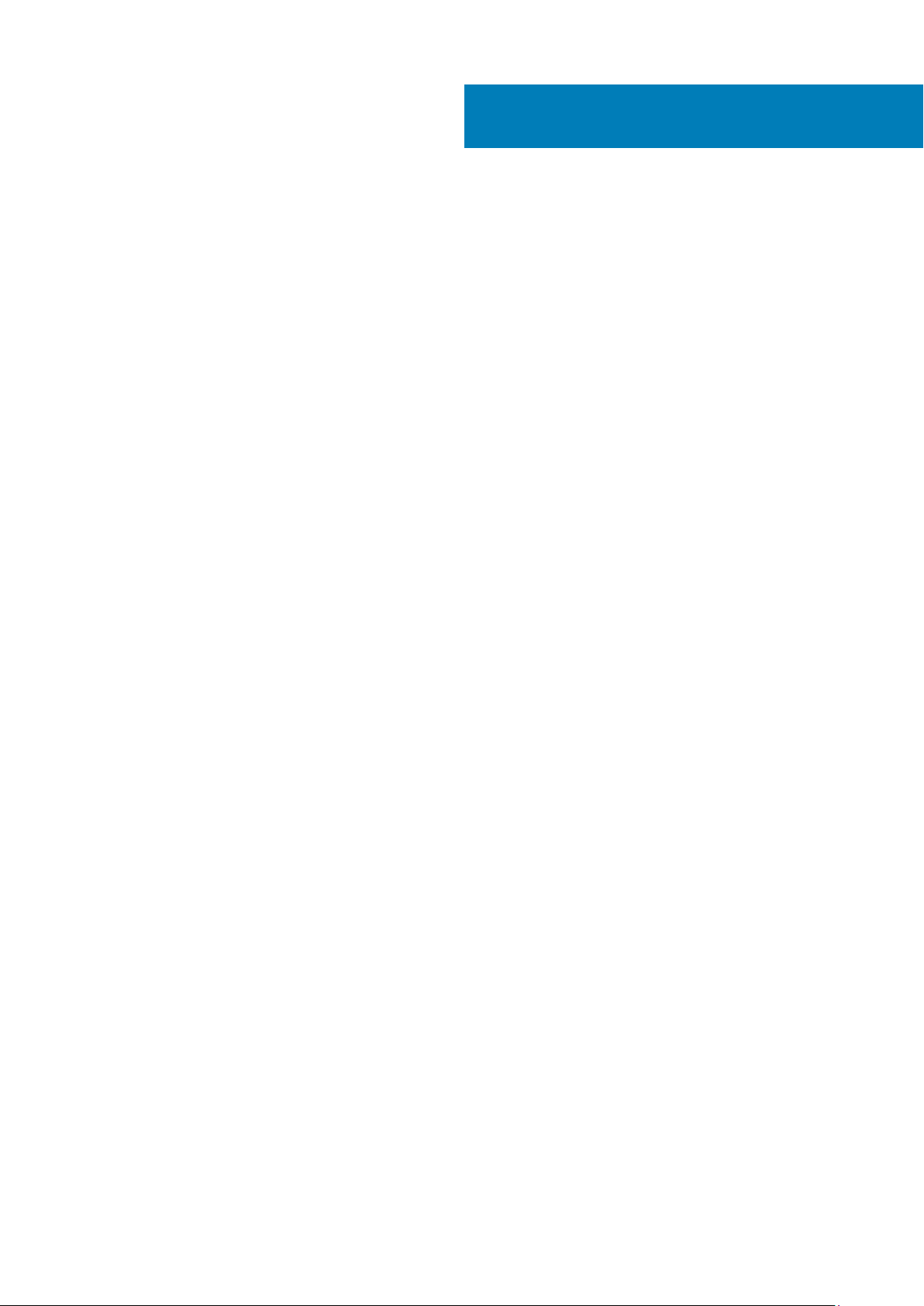
Содержание
1 Инструкции по технике безопасности.........................................................................................6
Подготовка к работе с внутренними компонентами компьютера.......................................................................6
Перед началом работы .............................................................................................................................................6
Электростатический разряд — защита от электростатического разряда.......................................................7
Комплект для защиты от ЭСР на месте установки ................................................................................................ 7
Защита компонентов при транспортировке.............................................................................................................. 8
После работы с внутренними компонентами компьютера...................................................................................9
2 Извлечение и установка компонентов...................................................................................... 10
Рекомендуемые инструменты......................................................................................................................................10
Список винтов....................................................................................................................................................................10
Нижняя крышка.................................................................................................................................................................. 11
Снятие нижней крышки..............................................................................................................................................11
Установка нижней крышки....................................................................................................................................... 13
Аккумулятор....................................................................................................................................................................... 15
Меры предосторожности при обращении с литийионным аккумулятором............................................. 15
Извлечение аккумулятора....................................................................................................................................... 15
Установка аккумулятора.......................................................................................................................................... 16
Модули памяти.................................................................................................................................................................. 17
Извлечение модуля памяти.....................................................................................................................................17
Установка модуля памяти........................................................................................................................................18
Батарейка типа "таблетка"............................................................................................................................................19
Извлечение батарейки типа «таблетка»............................................................................................................ 19
Установка батарейки типа «таблетка»...............................................................................................................20
Твердотельный накопитель/модуль памяти Intel Optane.................................................................................... 21
Извлечение твердотельного накопителя/модуля памяти Intel Optane......................................................21
Установка твердотельного накопителя/модуля памяти Intel Optane........................................................ 23
Жесткий диск.....................................................................................................................................................................24
Извлечение жесткого диска....................................................................................................................................24
Установка жесткого диска....................................................................................................................................... 26
Радиатор............................................................................................................................................................................ 28
Извлечение радиатора............................................................................................................................................ 28
Установка радиатора................................................................................................................................................29
Вентиляторы...................................................................................................................................................................... 31
Извлечение левого вентилятора...........................................................................................................................31
Извлечение правого вентилятора.........................................................................................................................31
Установка левого вентилятора..............................................................................................................................32
Установка правого вентилятора........................................................................................................................... 33
Динамики............................................................................................................................................................................ 34
Извлечение динамиков............................................................................................................................................ 34
Установка динамиков............................................................................................................................................... 35
Плата WLAN.......................................................................................................................................................................36
Извлечение платы WLAN........................................................................................................................................ 36
Установка платы WLAN............................................................................................................................................ 37
Содержание 3
Page 4
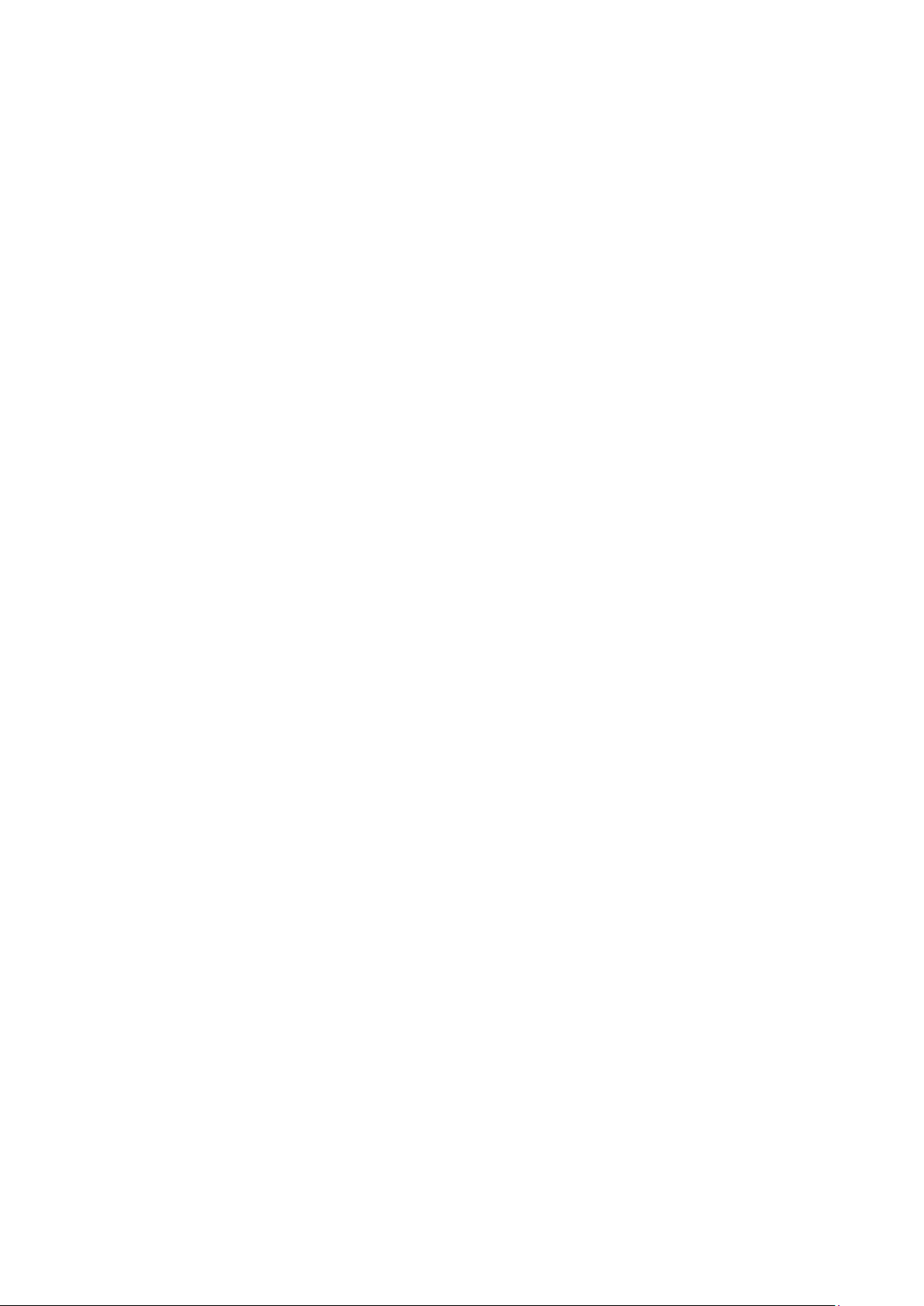
Порт адаптера питания..................................................................................................................................................38
Снятие разъема адаптера питания..................................................................................................................... 38
Установка порта адаптера питания..................................................................................................................... 39
Плата ввода-вывода...................................................................................................................................................... 40
Снятие платы ввода-вывода................................................................................................................................. 40
Установка платы ввода-вывода.............................................................................................................................41
Дисплей в сборе...............................................................................................................................................................42
Снятие дисплея в сборе.......................................................................................................................................... 42
Установка дисплея в сборе.................................................................................................................................... 44
Системная плата............................................................................................................................................................. 45
Извлечение системной платы............................................................................................................................... 45
Установка системной платы................................................................................................................................... 47
Сенсорная панель........................................................................................................................................................... 49
Снятие сенсорной панели.......................................................................................................................................49
Установка сенсорной панели.................................................................................................................................50
Упор для рук и клавиатура в сборе............................................................................................................................ 51
Снятие упора для рук и клавиатуры в сборе.....................................................................................................51
Установка упора для рук и клавиатуры в сборе............................................................................................... 51
3 Драйверы устройств................................................................................................................ 53
Утилита установки программного обеспечения набора микросхем Intel.......................................................53
Видеодрайверы................................................................................................................................................................53
Драйвер последовательного порта ввода-вывода Intel...................................................................................... 53
Технология Intel Trusted Execution Engine Interface..................................................................................................53
Драйвер виртуальной кнопки Intel.............................................................................................................................. 53
Драйверы беспроводной сети и Bluetooth................................................................................................................53
4 Настройка системы.................................................................................................................. 54
Настройка системы......................................................................................................................................................... 54
Вход в программу настройки BIOS............................................................................................................................. 54
Клавиши навигации.........................................................................................................................................................54
Последовательность загрузки.....................................................................................................................................55
Параметры настройки системы.................................................................................................................................. 55
Сброс параметров CMOS..............................................................................................................................................63
Сброс пароля BIOS (программы настройки системы) и системного пароля................................................63
5 Поиск и устранение неисправностей........................................................................................64
Диагностика расширенной предзагрузочной оценки системы (ePSA)............................................................64
Запуск диагностики ePSA.........................................................................................................................................64
Индикаторы диагностики системы.............................................................................................................................64
Включение памяти Intel Optane.............................................................................................................................. 65
Отключение памяти Intel Optane............................................................................................................................66
Обновление BIOS (USB-ключ)..................................................................................................................................... 66
Перепрограммирование BIOS......................................................................................................................................66
Удаление остаточного заряда..................................................................................................................................... 67
Цикл включение/выключение Wi-Fi........................................................................................................................... 67
Использование функции Game Shift...........................................................................................................................67
Сочетания клавиш...........................................................................................................................................................68
4 Содержание
Page 5
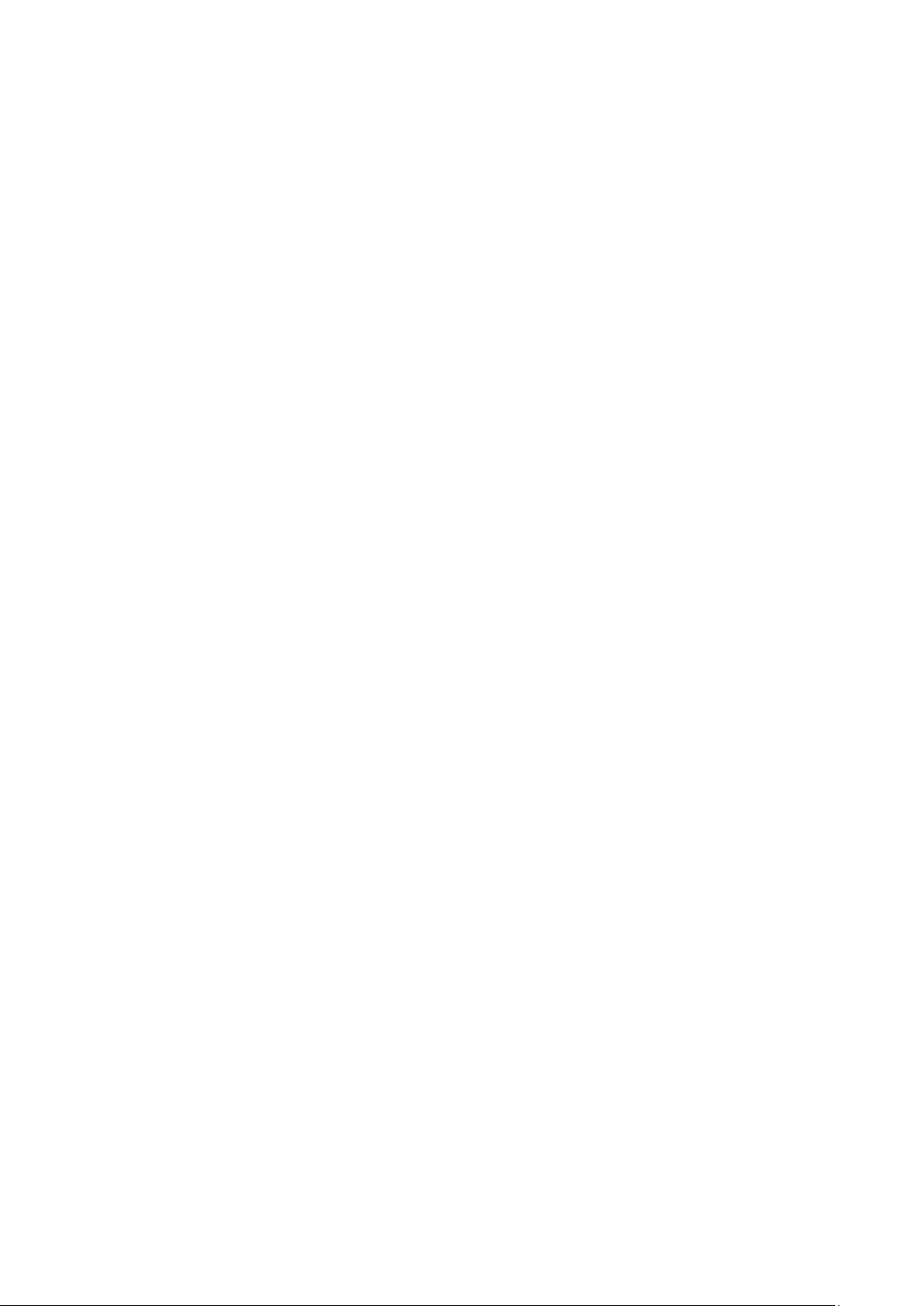
6 Справка и обращение в компанию Dell......................................................................................71
Содержание 5
Page 6
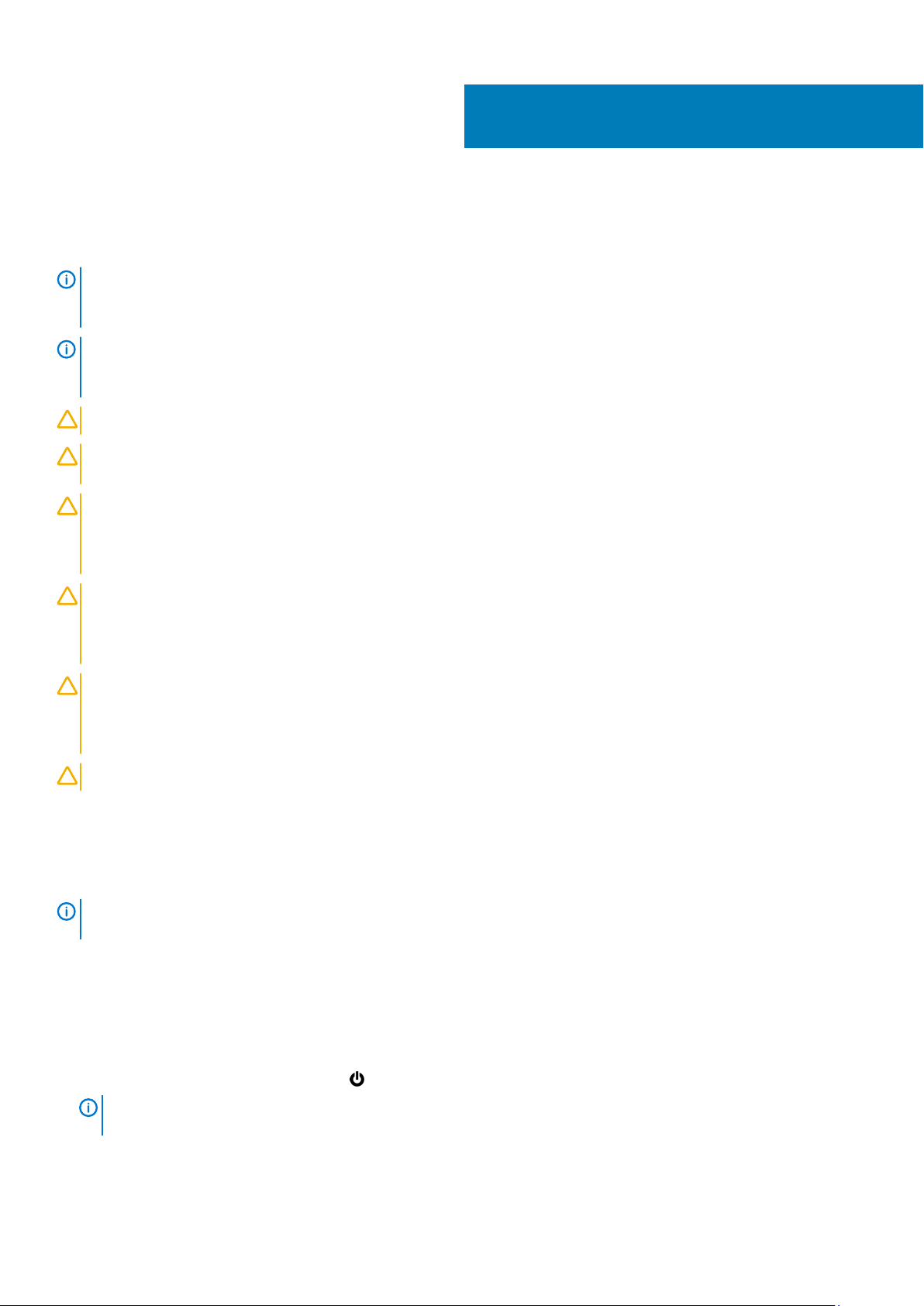
Инструкции по технике безопасности
Следуйте этим инструкциям во избежание повреждений компьютера и для собственной безопасности.
ПРИМЕЧАНИЕ: Перед началом работы с внутренними компонентами компьютера прочитайте инструкции по
технике безопасности, прилагаемые к компьютеру. Дополнительные сведения по вопросам безопасности см.
на веб-странице, посвященной соответствию нормативам: www.dell.com/regulatory_compliance.
ПРИМЕЧАНИЕ: Перед открыванием корпуса компьютера или снятием панелей отключите все источники
питания. После завершения работ с внутренними компонентами компьютера установите на место все крышки,
панели и винты перед подключением к электрической розетке.
ОСТОРОЖНО: Чтобы не повредить компьютер, работы следует выполнять на чистой ровной поверхности.
ОСТОРОЖНО: Чтобы не повредить компоненты и платы, их следует держать за края, не прикасаясь к
контактам.
ОСТОРОЖНО: Пользователь может выполнять только те действия по устранению неисправностей и ремонту,
которые разрешены или контролируются специалистами службы технической поддержки Dell. На ущерб,
вызванный неавторизованным обслуживанием, гарантия не распространяется. См. инструкции по технике
безопасности, прилагаемые к устройству или доступные по адресу www.dell.com/regulatory_compliance.
1
ОСТОРОЖНО: Прежде чем прикасаться к чему-либо внутри компьютера, избавьтесь от заряда статического
электричества, прикоснувшись к неокрашенной металлической поверхности, например, к металлической
части на задней панели. Во время работы периодически прикасайтесь к неокрашенной металлической
поверхности, чтобы снять статическое электричество, которое может повредить внутренние компоненты.
ОСТОРОЖНО: При отключении кабеля тяните его за разъем или за язычок, но не за сам кабель. На разъемах
некоторых кабелей имеются защелки или винты-барашки, которые нужно разъединить перед отключением
кабеля. При отключении кабелей их следует держать ровно, чтобы не погнуть контакты разъемов. При
подключении кабелей следите за правильной ориентацией и выравниванием разъемов и портов.
ОСТОРОЖНО: Нажмите и извлеките все карты памяти из устройства чтения карт памяти.
Подготовка к работе с внутренними компонентами компьютера
ПРИМЕЧАНИЕ: Изображения, приведенные в этом документе, могут отличаться от вашего компьютера в
зависимости от заказанной конфигурации.
Перед началом работы
Действия
1. Сохраните и закройте все открытые файлы, выйдите из всех приложений.
2. Выключите компьютер. Щелкните Пуск > Питание > Выключение.
ПРИМЕЧАНИЕ: При использовании другой операционной системы ознакомьтесь с инструкциями по
выключению в документации к операционной системе.
3. Отсоедините компьютер и все внешние устройства от электросети.
6 Инструкции по технике безопасности
Page 7
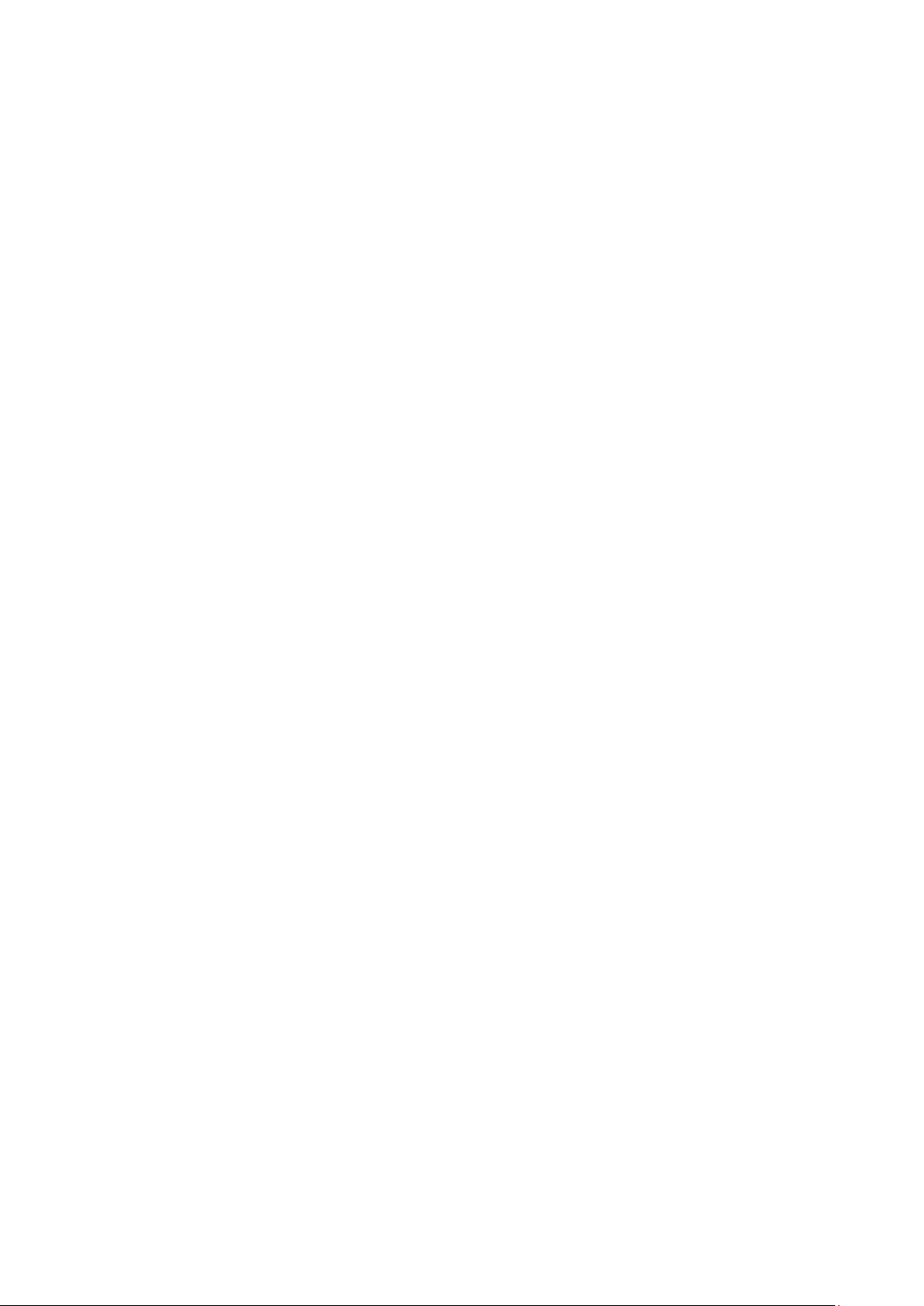
4. Отключите от компьютера все подключенные сетевые и периферийные устройства, например клавиатуру, мышь,
монитор и т. д.
5. Извлеките все мультимедийные карты и оптические диски из компьютера, если такие имеются.
Электростатический разряд — защита от электростатического разряда
Электростатические разряды представляют серьезную опасность при работе с электронными компонентами, особенно
платами расширения, процессорами, модулями памяти DIMM и системными платами. Даже небольшие заряды могут
повредить электрические цепи, причем неочевидным образом. Например, проблемы могут начать возникать лишь время от
времени или сократится срок службы изделия. По мере того как для отрасли все более важными становятся низкое
энергопотребление и высокая плотность размещения, растет и важность защиты от электростатических разрядов.
С связи с увеличением плотности полупроводников на новейших продуктах Dell последние подвержены
электростатическому повреждению сильнее, чем более старые модели. По этой причине некоторые методы обращения с
компонентами, рекомендованные ранее, стали неприемлемыми.
Обычно говорят о двух типах электростатических повреждений: критических и постепенных.
• Критические. Критические повреждения — это примерно 20% повреждений, связанных с электростатическими
разрядами. Они приводят к немедленной и полной потере функциональности устройства. Пример критического отказа:
при получении удара статическим электричеством модуль памяти DIMM немедленно вызывает сбой No POST/No Video
(Не пройден тест POST/Нет видеосигнала), после чего подается кодовый звуковой сигнал об отсутствующей или
неработающей памяти.
• Постепенные. Постепенные сбои составляют приблизительно 80% сбоев из-за электростатических разрядов. Такие
повреждения возникают часто, и в большинстве случаев они первоначально оказываются незамеченными. Например,
модуль памяти DIMM может получить разряд, из-за которого лишь немного повреждается канал, а никаких внешних
симптомов не проявляется. Могут пройти недели или даже месяцы, прежде чем канал расплавится. В этот период
может ухудшиться целостность памяти, периодически могут возникать ошибки и т. п.
Более сложными в плане выявления и устранения являются повреждения постепенного типа ("латентные повреждения").
Для предотвращения электростатических разрядов примите следующие меры.
• Используйте проводной защитный браслет с необходимым заземлением. Использование беспроводных
антистатических браслетов больше не допускается. Они не обеспечивают надлежащей защиты. Для адекватной
защиты от разрядов также недостаточно просто коснуться корпуса перед работой с уязвимыми компонентами.
• Работайте с уязвимыми компонентами в статически безопасной области. По возможности используйте антистатическое
покрытие на полу и на рабочем столе.
• Извлекать уязвимые к статическому электричеству компоненты из антистатической упаковки следует только
непосредственно перед их установкой. Перед открытием антистатической упаковки обязательно снимите статический
заряд со своего тела.
• Обязательно помещайте компоненты в антистатические контейнеры при транспортировке.
Комплект для защиты от ЭСР на месте установки
Комплект для самостоятельного обслуживания на месте установки используется наиболее часто. Каждый такой комплект
состоит из трех основных компонентов: антистатического коврика, браслета и заземляющего провода.
Компоненты комплекта для защиты от ЭСР на месте
установки
Ниже перечислены компоненты комплекта для защиты от ЭСР на месте установки.
• Антистатический коврик рассеивает энергию ЭСР, на него можно класть детали оборудования во время технического
обслуживания. При использовании антистатического коврика браслет должен плотно прилегать к коже, а заземляющий
провод подсоединен к коврику и любой неокрашенной металлической поверхности системы, с которой ведется работа.
При правильном развертывании комплекта запасные части можно извлечь из антистатического пакета и положить
Инструкции по технике безопасности 7
Page 8

прямо на коврик. Во избежание повреждений компоненты, чувствительные к ЭСР, следует держать в руках либо
размещать на антистатическом коврике, в системе или внутри антистатического пакета.
• Антистатический браслет и заземляющий провод могут напрямую соединять ваше запястье и неокрашенную
металлическую поверхность оборудования, если антистатический коврик не требуется, либо их можно подсоединить к
антистатическому коврику для защиты временно размещенного на нем оборудования. Физическое соединение между
вашей кожей, антистатическим ковриком и оборудованием с помощью браслета и заземляющего провода называется
заземлением. Используйте только те комплекты для обслуживания на месте установки, которые включают браслет,
коврик и заземляющий провод. Никогда не используйте беспроводные браслеты. Помните, что провода внутри
браслета подвержены нормальному износу, поэтому их нужно регулярно проверять с помощью специального тестера
во избежание случайных повреждений оборудования из-за ЭСР. Рекомендуется проверять браслет и заземляющий
провод как минимум раз в неделю.
• Тестер антистатического браслета. Провода внутри антистатического браслета со временем изнашиваются. При
использовании комплекта для самостоятельного обслуживания рекомендуется регулярно проверять браслет перед
каждым обращением в службу технической поддержки, а также как минимум раз в неделю. Лучше всего для такой
проверки использовать специальный тестер. Если у вас нет собственного тестера, выясните в региональном
подразделении, можно ли приобрести его. Для выполнения теста наденьте браслет на руку, подключите его
заземляющий провод к тестеру и нажмите кнопку для проверки. Если тест пройден успешно, загорится зеленый
индикатор, в противном случае загорится красный индикатор и прозвучит сигнал тревоги.
• Изолирующие элементы. Важно держать устройства, чувствительные к ЭСР (такие как пластмассовые оболочки
радиатора), вдали от внутренних компонентов, которые являются изоляторами и часто несут на себе высокий заряд.
• Рабочая среда. Прежде чем использовать комплект для защиты от ЭСР на месте установки, оцените условия рабочей
среды клиента. Например, развертывание в серверной среде отличается от развертывания в среде настольных или
портативных устройств. Серверы обычно устанавливаются в стойке центра обработки данных, а настольные
компьютеры и портативные устройства размещаются на столах или в офисных секциях. Всегда выбирайте достаточно
просторную, открытую зону, где достаточно места и для развертывания комплекта для защиты от ЭСР, и для
размещения ремонтируемой системы. В рабочей зоне также должны отсутствовать изоляторы, которые могут привести
к возникновению ЭСР. Изолирующие материалы, такие как пенопласт и другие пластмассы, всегда следует
переместить на расстояние не менее 30 см (12 дюймов) от чувствительных компонентов, прежде чем выполнять какиелибо работы с оборудованием.
• Антистатическая упаковка. Все чувствительные к ЭСР устройства должны поставляться и приниматься в
защищенной от статического заряда упаковке. Рекомендуются металлические чехлы с защитой от статического
электричества. Тем не менее всегда возвращайте поврежденную деталь в том же антистатическом пакете и упаковке, в
которых поступила новая деталь. Необходимо закрыть сверху и заклеить лентой антистатический пакет и использовать
тот же упаковочный пенопласт в оригинальной упаковке, в которой поступила новая деталь. Устройства,
чувствительные к ЭСР, следует извлекать из упаковки только на антистатической поверхности. Никогда не размещайте
детали оборудования на наружной поверхности антистатического пакета, так как только его внутренняя часть
защищена от ЭСР. Всегда следует держать детали в руках либо размещать их на антистатическом коврике, в системе
или внутри антистатического пакета.
• Транспортировка чувствительных компонентов. Для безопасной транспортировки компоненты, чувствительные к
ЭСР, такие как запчасти на замену или детали, возвращаемые в Dell, следует всегда класть в антистатические пакеты.
Выводы по защите от ЭСР
Всем выездным сервисным специалистам рекомендуется всегда использовать традиционный проводной заземляющий
браслет и защитный антистатический коврик во время обслуживания продуктов Dell. Кроме того, очень важно в процессе
обслуживания держать чувствительные компоненты вдали от изолирующих деталей, а для транспортировки таких
компонентов использовать антистатические пакеты.
Защита компонентов при транспортировке
При транспортировке для замены или возврата в Dell компонентов, которые могут быть повреждены электростатическим
разрядом, очень важно помещать их в антистатические пакеты.
Подъем оборудования
При подъеме тяжелого оборудования соблюдайте следующие рекомендации.
ОСТОРОЖНО: Не поднимайте груз весом более 50 фунтов. Привлекайте нескольких человек или используйте
механическое подъемное устройство.
1. Имейте стабильную опору под ногами. Держите ноги расставленными и направьте ступни в разные стороны, чтобы
сохранять равновесие.
8 Инструкции по технике безопасности
Page 9

2. Напрягите мышцы живота. Мышцы живота поддерживают вашу спину, снижая нагрузку при поднятии тяжестей.
3. Делайте подъем за счет ног, а не за счет спины.
4. Не отставляйте от себя груз, держите его близко. Чем ближе груз к позвоночнику, тем меньше будет нагрузка на спину.
5. При подъеме и опускании груза держите спину вертикально. Не добавляйте к нагрузке свой собственный вес.
Постарайтесь не поворачиваться и не поворачивать спину.
6. При опускании груза используйте указания выше в обратном порядке.
После работы с внутренними компонентами компьютера
Об этой задаче
ОСТОРОЖНО: Забытые или плохо закрученные винты внутри компьютера могут привести к его серьезным
повреждениям.
Действия
1. Закрутите все винты и убедитесь в том, что внутри компьютера не остались затерявшиеся винты.
2. Подключите все внешние и периферийные устройства, а также кабели, отсоединенные перед началом работы на
компьютере.
3. Установите все карты памяти, диски и любые другие компоненты, которые были отключены перед работой с
компьютером.
4. Подключите компьютер и все внешние устройства к электросети.
5. Включите компьютер.
Инструкции по технике безопасности 9
Page 10
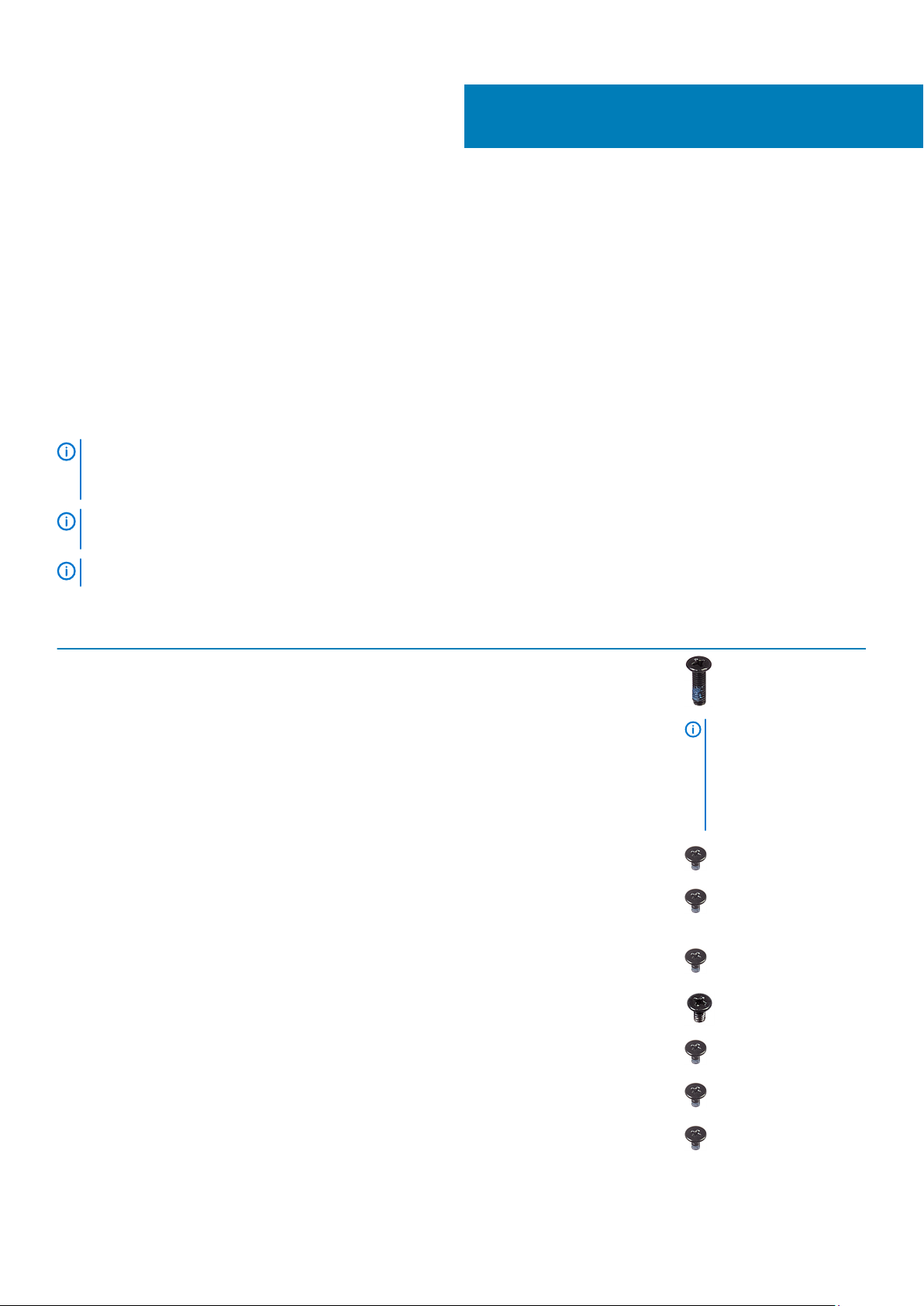
Извлечение и установка компонентов
Рекомендуемые инструменты
Для выполнения процедур, описанных в этом документе, могут потребоваться следующие инструменты:
• Крестовая отвертка № 1
• Плоская отвертка
• Пластмассовая палочка
Список винтов
ПРИМЕЧАНИЕ: При извлечении винтов из компонента рекомендуется записывать типы винтов, количество
винтов, затем помещать их в ящик для хранения винтов. Это необходимо для того, чтобы при замене
компонента было установлено правильное количество винтов надлежащего типа.
ПРИМЕЧАНИЕ: У некоторых компьютеров есть магнитные поверхности. Проследите за тем, чтобы при замене
компонента не оставались винты, прикрепившиеся к таким поверхностям.
ПРИМЕЧАНИЕ: Цвет винта может различаться в зависимости от заказанной конфигурации.
2
Таблица 1. Список винтов
Компонент Крепится к Тип винта Количество Изображение винта
Нижняя крышка Упор для рук и
клавиатура в сборе
Аккумулятор Упор для рук и
клавиатура в сборе
Твердотельный
накопитель
Жесткий диск в сборе Упор для рук и
Консоль жесткого диска Жесткий диск в сборе M3x3 4
Левый вентилятор Упор для рук и
Правый вентилятор Упор для рук и
Консоль платы
беспроводной сети
Крепление
твердотельного
накопителя
клавиатура в сборе
клавиатура в сборе
клавиатура в сборе
Системная плата M2x3 1
M2x7 6
ПРИМЕЧАНИЕ: Цвет
винта может
различаться в
зависимости от
заказанной
конфигурации.
M2x3 2
M2x3 1
M2x3 3
M2x3 2
M2x3 2
10 Извлечение и установка компонентов
Page 11
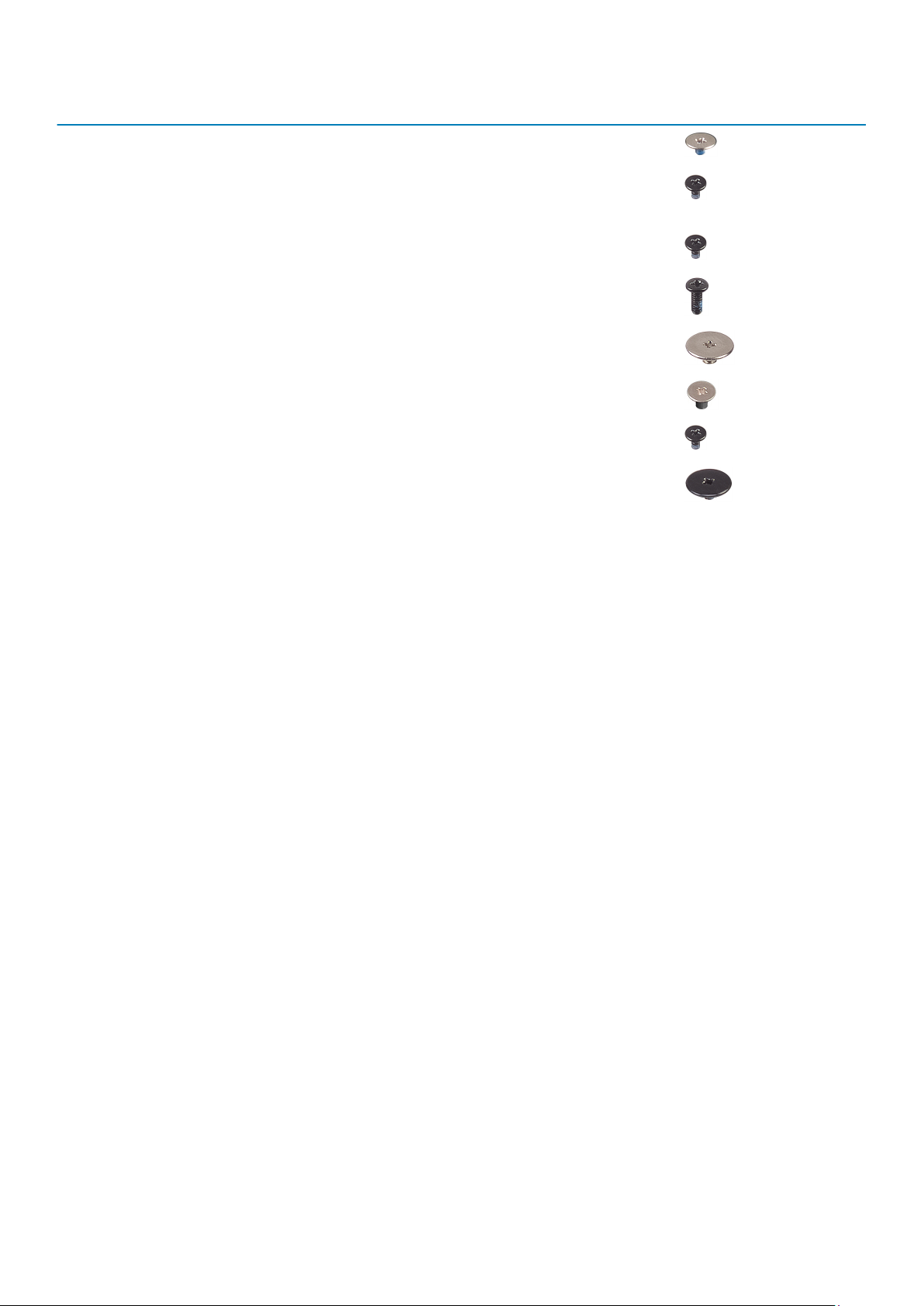
Компонент Крепится к Тип винта Количество Изображение винта
Держатель сенсорной
панели
Кнопка питания со
сканером отпечатка
пальца (опционально)
Скоба порта USB 3.1
Type-C
Скобы шарниров Упор для рук и
Упор для рук и
клавиатура в сборе
Упор для рук и
клавиатура в сборе
Системная плата M2x3 2
клавиатура в сборе
M2L2 с крупной
головкой
M2x3 2
M2,5x5 4
7
Скобы шарниров Панель дисплея M2.5x2.5 с крупной
головкой
Скобы шарниров Панель дисплея M2x2.5 2
Плата ввода-вывода Упор для рук и
клавиатура в сборе
Системная плата Держатель клавиатуры M2L2 с крупной
M2x3 2
головкой
12
2
Нижняя крышка
Снятие нижней крышки
Предварительные условия
1. Выполните действия, предусмотренные разделом Подготовка к работе с внутренними компонентами компьютера.
Об этой задаче
На следующем рисунке показано расположение нижней крышки и проиллюстрирована процедура снятия.
Извлечение и установка компонентов 11
Page 12
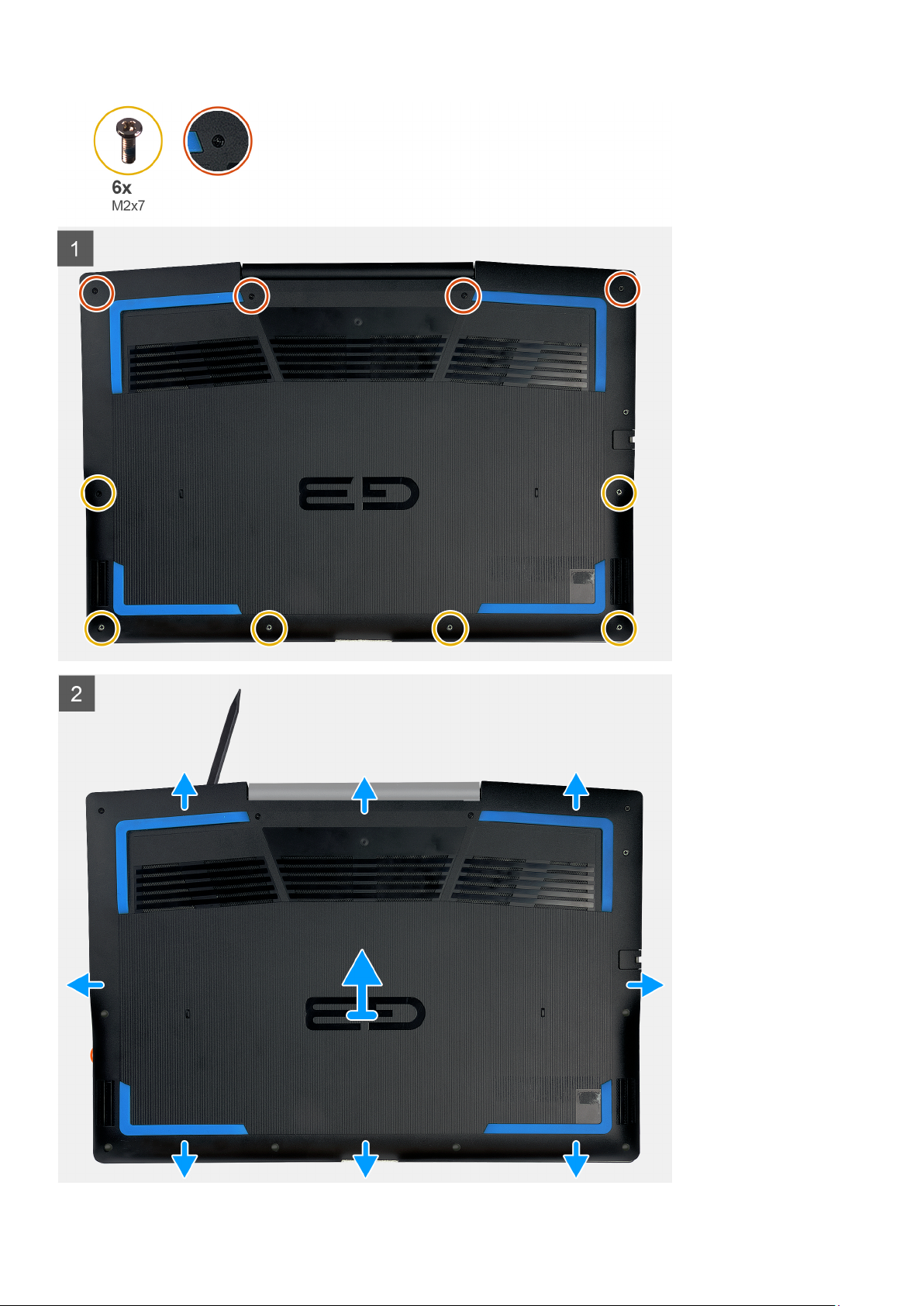
12 Извлечение и установка компонентов
Page 13

Действия
1. Ослабьте четыре невыпадающих винта на нижней крышке.
2. Открутите шесть винтов (M2x7), которыми нижняя крышка крепится к упору для рук и клавиатуре в сборе.
3. Двигаясь против часовой стрелки, с помощью пластмассовой палочки подденьте нижнюю крышку, начиная с левого
верхнего угла.
4. Снимите нижнюю крышку с упора для рук и клавиатуры в сборе.
5. Отсоедините кабель аккумулятора от системной платы.
Установка нижней крышки
Предварительные условия
Если вы заменяете компонент, перед его установкой извлеките существующий компонент.
Об этой задаче
На следующем рисунке показано расположение нижней крышки и проиллюстрирована процедура установки.
Извлечение и установка компонентов 13
Page 14
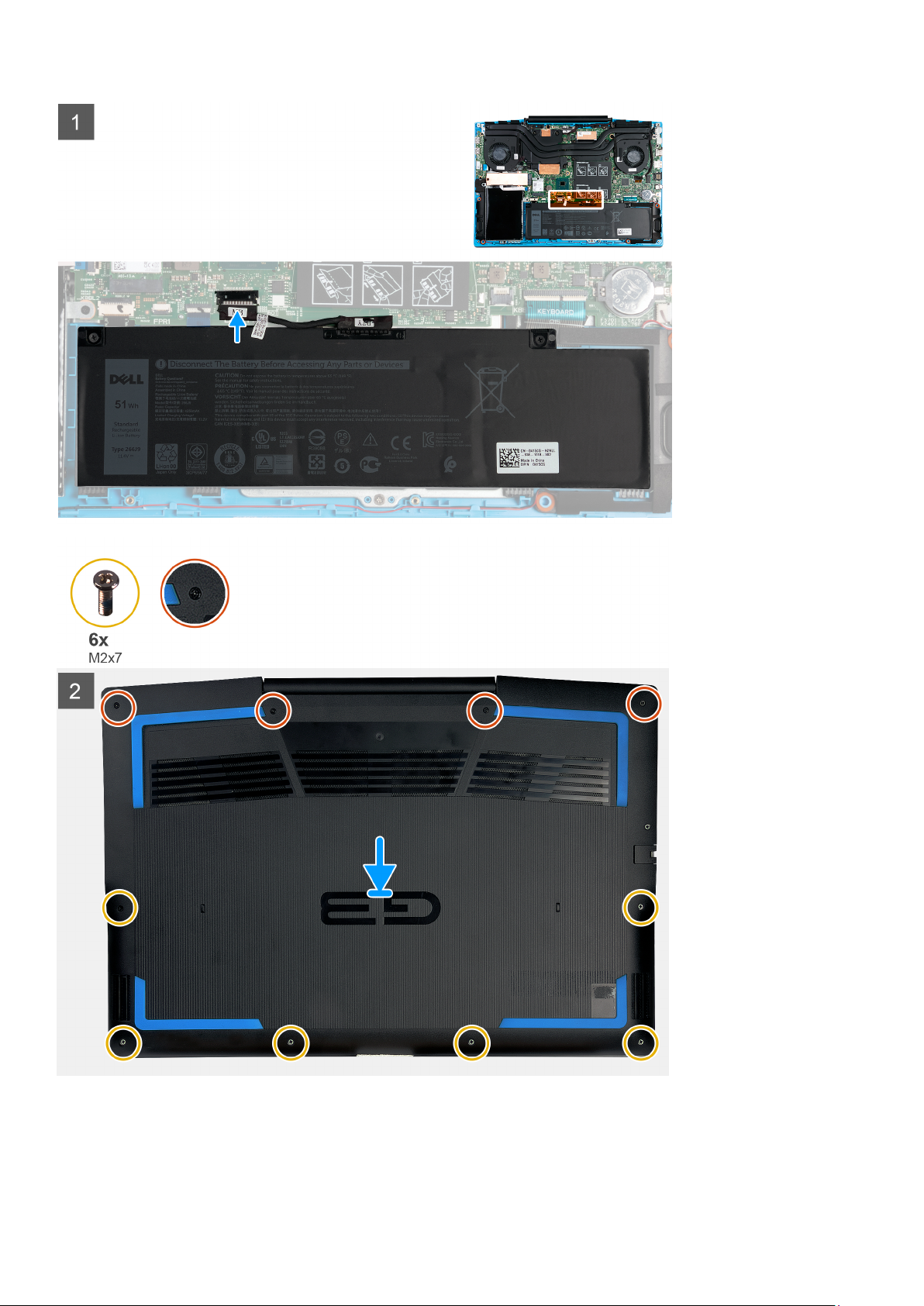
Действия
1. Подсоедините кабель аккумулятора к системной плате (если он не был подсоединен ранее).
2. Поместите нижнюю крышку на упор для рук и клавиатуру в сборе и зафиксируйте крышку, надавив на нее.
3. Вкрутите обратно шесть винтов (M2x7), чтобы прикрепить нижнюю крышку к упору для рук и клавиатуре в сборе.
14 Извлечение и установка компонентов
Page 15
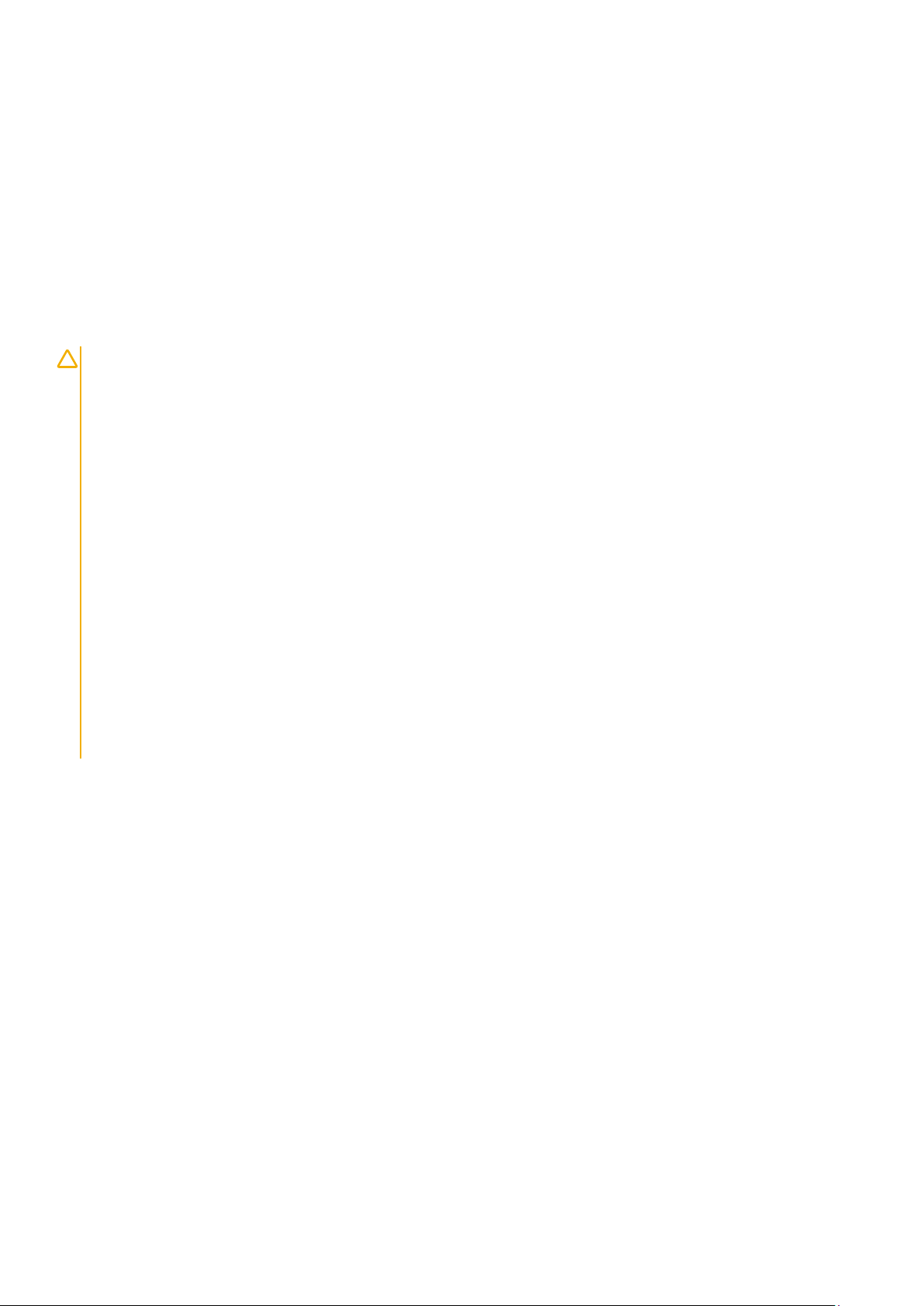
4. Затяните четыре невыпадающих винта, чтобы прикрепить нижнюю крышку к упору для рук и клавиатуре в сборе.
Следующие действия
1. Выполните действия, предусмотренные разделом После работы с внутренними компонентами компьютера.
Аккумулятор
Меры предосторожности при обращении с литийионным аккумулятором
ОСТОРОЖНО:
• Соблюдайте осторожность при обращении с литийионными аккумуляторами.
• Прежде чем извлечь аккумулятор из системы, разрядите его до минимального уровня. Для этого можно
отключить адаптер переменного тока от системы.
• Не разбивайте, не роняйте, не деформируйте аккумулятор и не допускайте попадания в него посторонних
предметов.
• Не подвергайте аккумулятор воздействию высоких температур и не разбирайте аккумуляторные блоки и
элементы.
• Не надавливайте на поверхность аккумулятора.
• Не сгибайте аккумулятор.
• Не используйте никаких инструментов, чтобы поддеть аккумулятор.
• Чтобы предотвратить случайный прокол или повреждение аккумулятора и других системных компонентов,
убедитесь, что ни один винт не потерялся во время обслуживания данного продукта.
• Если аккумулятор вздулся и застрял в устройстве, не пытайтесь высвободить его, так как прокалывание,
сгибание и смятие литийионного аккумулятора могут представлять опасность. В этом случае следует
заменить всю систему. За помощью и дальнейшими инструкциями обратитесь на сайт https://
www.dell.com/support.
• Всегда используйте подлинные аккумуляторы, приобретенные на сайте https://www.dell.com либо у
авторизованных партнеров и реселлеров Dell.
Извлечение аккумулятора
Предварительные условия
1. Выполните действия, предусмотренные разделом Подготовка к работе с внутренними компонентами компьютера.
2. Снимите нижнюю крышку.
Об этой задаче
На следующем рисунке показано расположение аккумулятора и проиллюстрирована процедура извлечения.
Извлечение и установка компонентов 15
Page 16

Действия
1. Отсоедините кабель аккумулятора от системной платы (если он не был отсоединен ранее).
2. Выкрутите два винта M2x3, которыми аккумулятор крепится к упору для рук и клавиатуре в сборе.
3. Снимите аккумулятор с упора для рук и клавиатуры в сборе.
Установка аккумулятора
Предварительные условия
Если вы заменяете компонент, перед его установкой извлеките существующий компонент.
Об этой задаче
На следующем рисунке показано расположение аккумулятора и проиллюстрирована процедура установки.
16 Извлечение и установка компонентов
Page 17
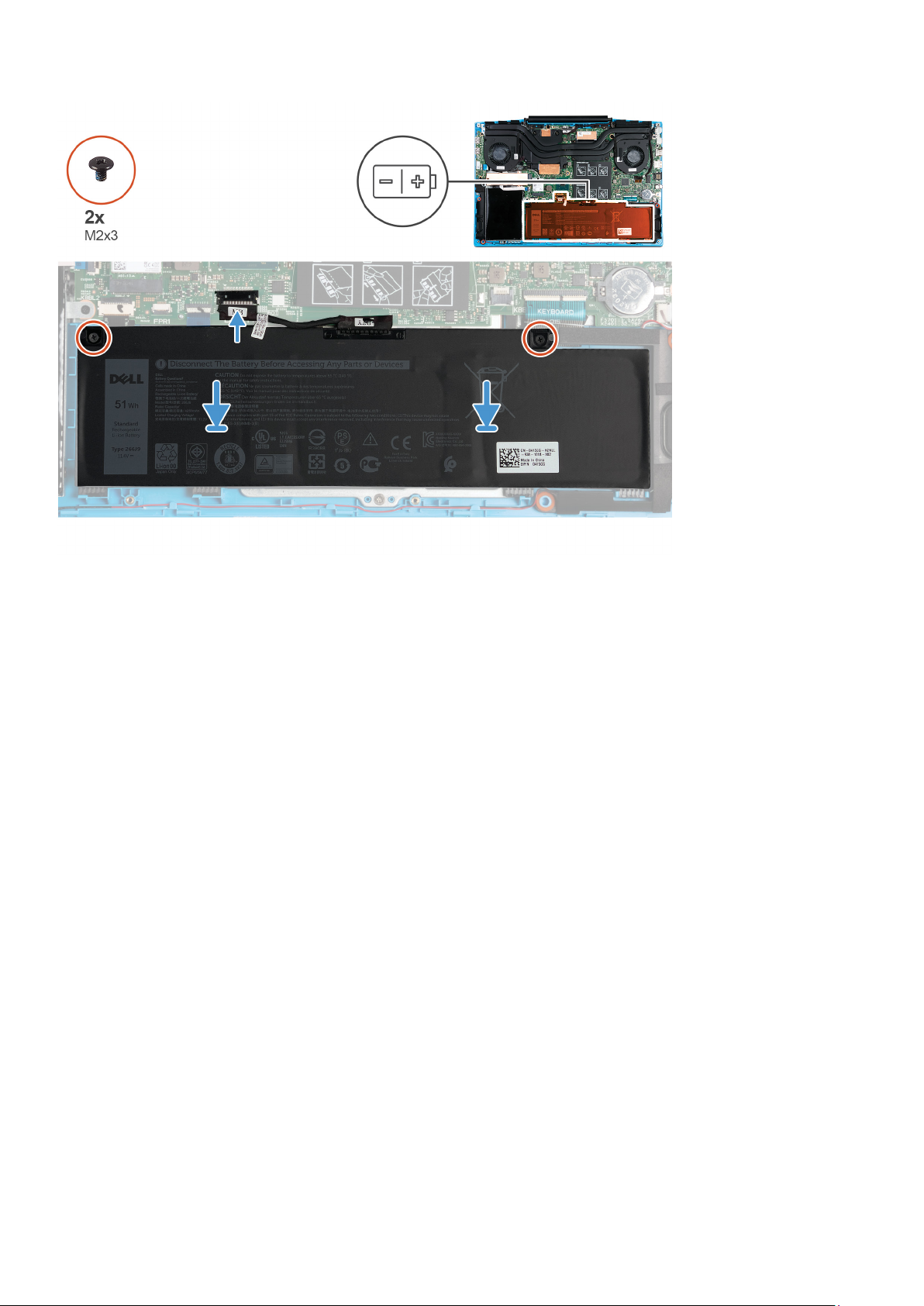
Действия
1. Совместите отверстия для винтов на батарее с отверстиями для винтов на упоре для рук и клавиатуре в сборе.
2. Заверните два винта M2x3, которыми аккумулятор крепится к упору для рук и клавиатуре в сборе.
3. Подключите кабель аккумулятора к системной плате.
Следующие действия
1. Установите нижнюю крышку.
2. Выполните действия, предусмотренные разделом После работы с внутренними компонентами компьютера.
Модули памяти
Извлечение модуля памяти
Предварительные условия
1. Выполните действия, предусмотренные разделом Подготовка к работе с внутренними компонентами компьютера.
2. Снимите нижнюю крышку.
Об этой задаче
На следующем рисунке показано расположение модуля памяти и проиллюстрирована процедура извлечения.
Извлечение и установка компонентов 17
Page 18
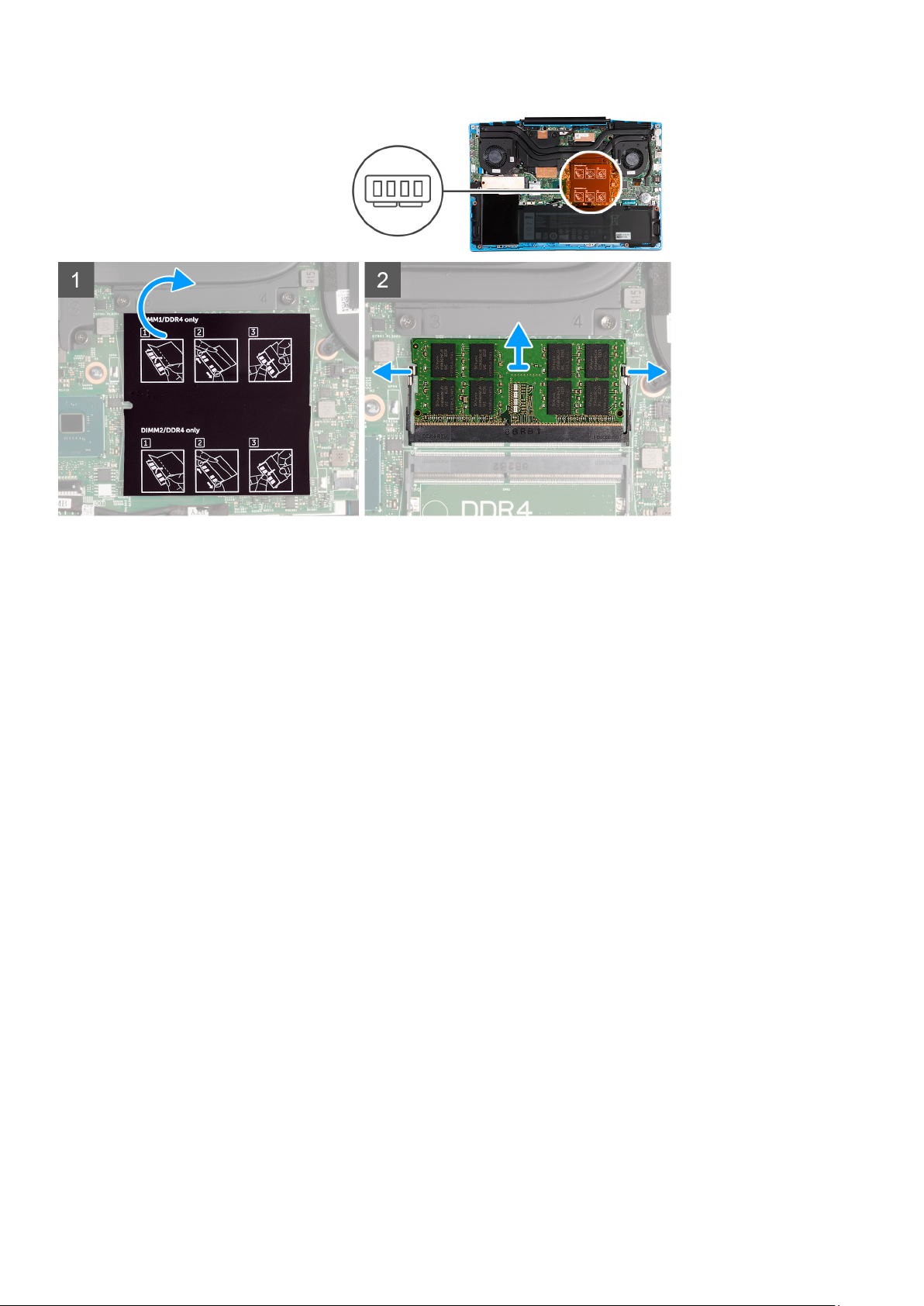
Действия
1. Переверните майларовую пленку, чтобы открыть модуль памяти.
2. Кончиками пальцев аккуратно раскрывайте фиксаторы с каждой стороны слота для модуля памяти до тех пор, пока
модуль памяти слегка не выскочит из слота.
3. Извлеките модуль памяти из разъема модуля памяти.
Установка модуля памяти
Предварительные условия
Если вы заменяете компонент, перед его установкой извлеките существующий компонент.
Об этой задаче
На следующем рисунке показано расположение модуля памяти и проиллюстрирована процедура установки.
18 Извлечение и установка компонентов
Page 19
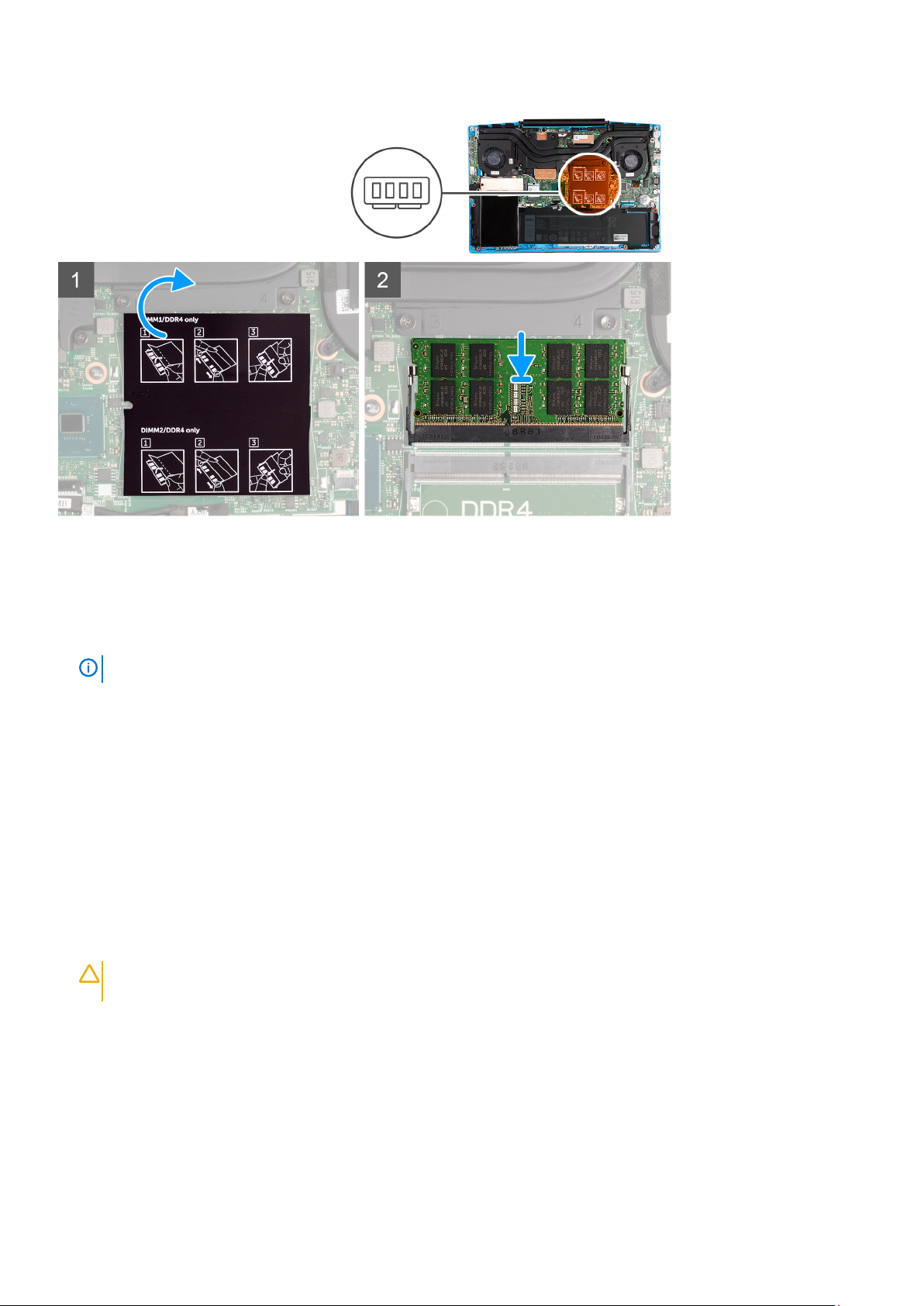
Действия
1. Переверните майларовую пленку, чтобы открыть слот для модуля памяти.
2. Совместите паз в модуле памяти с выступом на разъеме модуля памяти.
3. Плотно вставьте модуль памяти в гнездо под углом.
4. Нажмите на модуль памяти, чтобы он встал на место со щелчком.
ПРИМЕЧАНИЕ: Если вы не услышите щелчка, выньте модуль памяти и установите его еще раз.
Следующие действия
1. Установите нижнюю крышку.
2. Выполните действия, предусмотренные разделом После работы с внутренними компонентами компьютера.
Батарейка типа "таблетка"
Извлечение батарейки типа «таблетка»
Предварительные условия
1. Выполните действия, предусмотренные разделом Подготовка к работе с внутренними компонентами компьютера.
ОСТОРОЖНО: При извлечении батареи типа «таблетка» восстанавливаются стандартные настройки BIOS.
Перед снятием батареи типа «таблетка» рекомендуется записать настройки BIOS.
2. Снимите нижнюю крышку.
Об этой задаче
На следующем рисунке показано расположение батарейки типа «таблетка» и проиллюстрирована процедура извлечения.
Извлечение и установка компонентов 19
Page 20
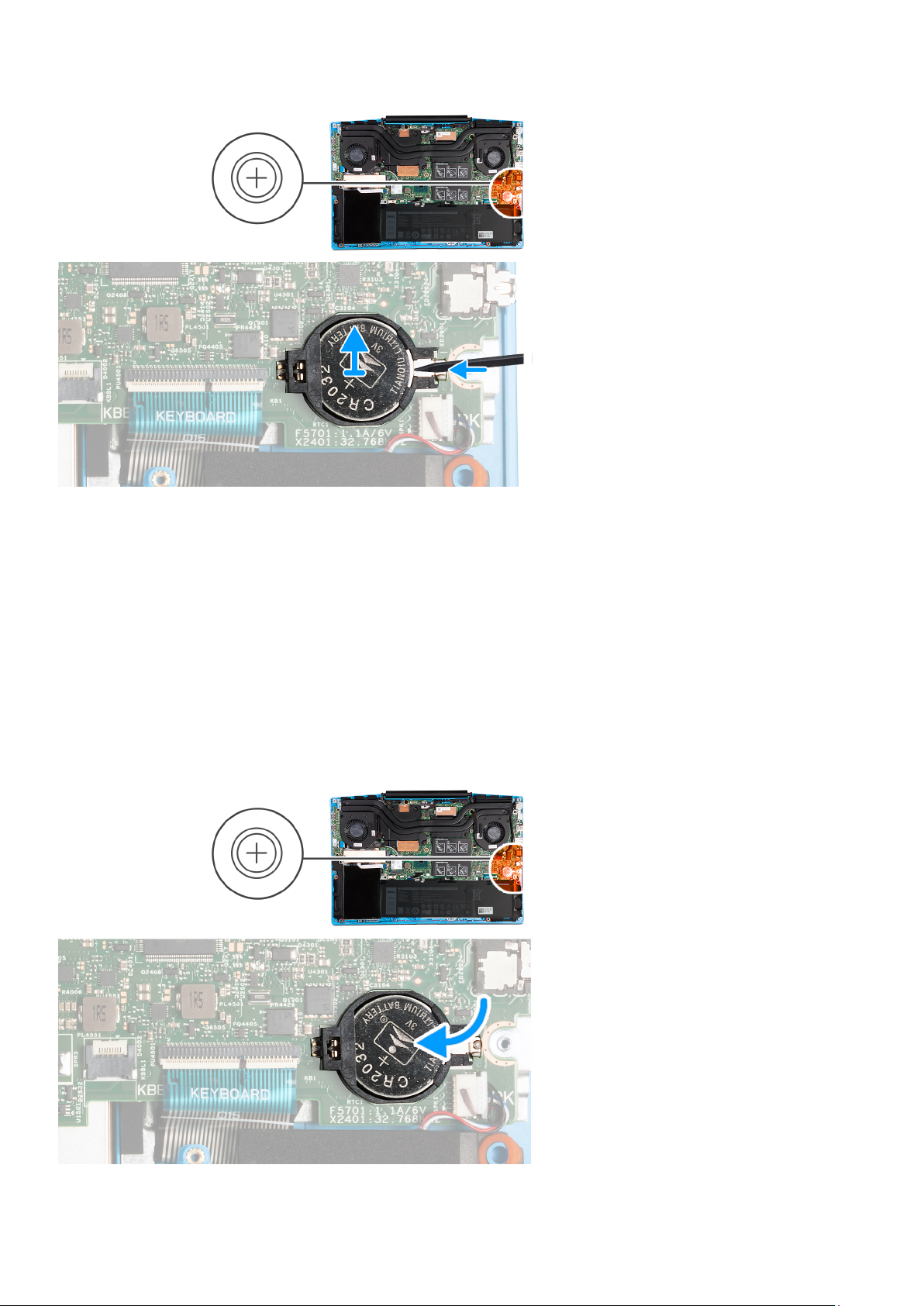
Действия
1. Пластмассовой палочкой нажмите на батарейку типа «таблетка» справа, чтобы высвободить ее.
2. Аккуратно извлеките батарейку типа «таблетка» из системной платы.
Установка батарейки типа «таблетка»
Предварительные условия
Если вы заменяете компонент, перед его установкой извлеките существующий компонент.
Об этой задаче
На следующем рисунке показано расположение батарейки типа «таблетка» и проиллюстрирована процедура установки.
20 Извлечение и установка компонентов
Page 21
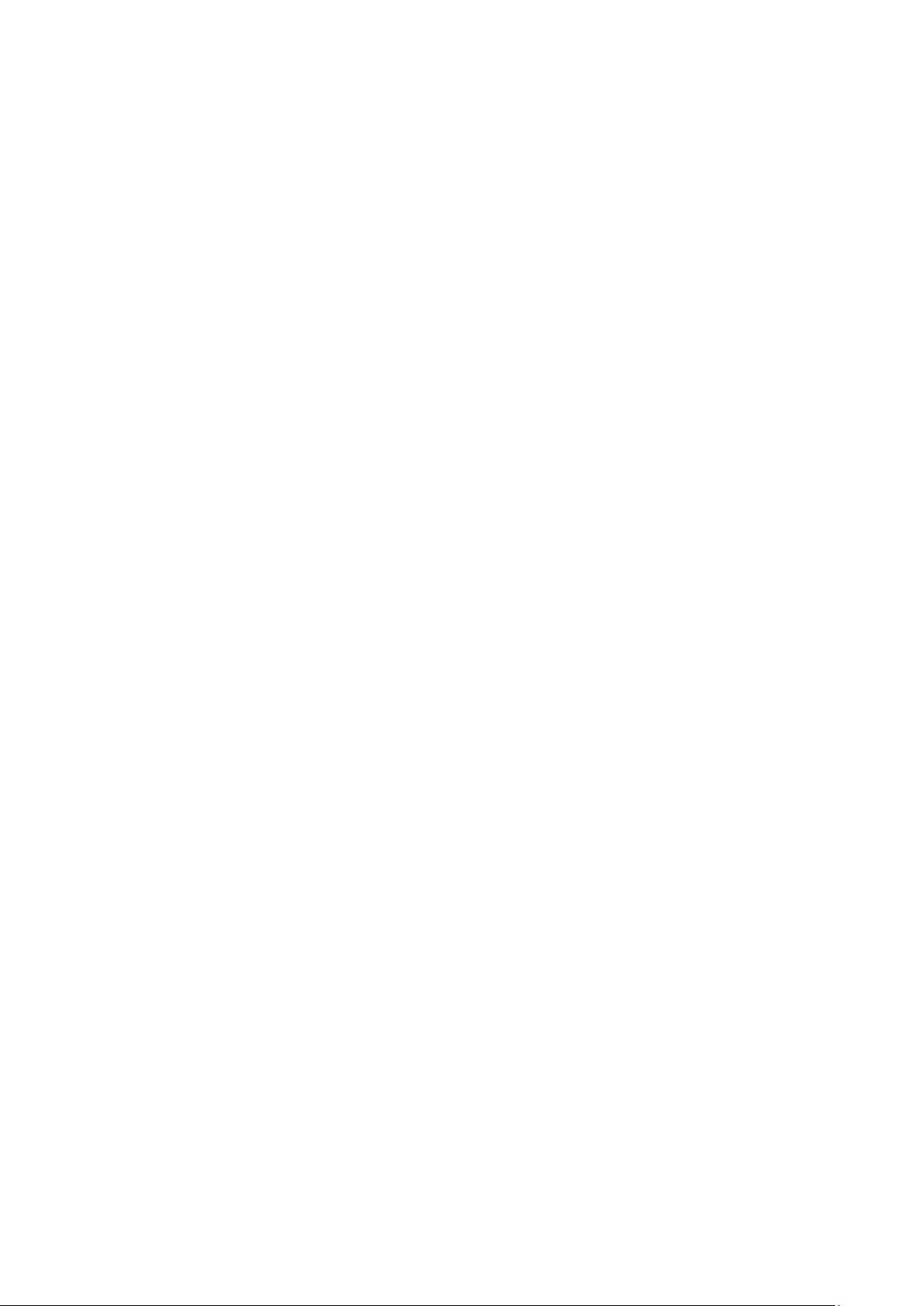
Действия
1. Повернув батарейку типа «таблетка» стороной со знаком «+» вверх, совместите ее с гнездом на упоре для рук и
клавиатуре в сборе.
2. Вставьте батарейку типа «таблетка» в гнездо на упоре для рук и клавиатуре в сборе под углом.
Следующие действия
1. Установите нижнюю крышку.
2. Выполните действия, предусмотренные разделом После работы с внутренними компонентами компьютера.
Твердотельный накопитель/модуль памяти Intel Optane
Извлечение твердотельного накопителя/модуля памяти Intel Optane
Предварительные условия
Если вы извлекаете модуль памяти Intel Optane (опционально) из компьютера, отключите память Intel Optane, чтобы все
кэшированные системные данные были перенесены из модуля памяти Intel Optane на накопитель SATA. Дополнительные
сведения об отключении памяти Intel Optane см. в разделе Отключение памяти Intel Optane.
1. Выполните действия, предусмотренные разделом Подготовка к работе с внутренними компонентами компьютера.
2. Снимите нижнюю крышку.
Об этой задаче
На следующем рисунке показано расположение твердотельного накопителя/модуля памяти Intel Optane и
проиллюстрирована процедура извлечения.
Извлечение и установка компонентов 21
Page 22
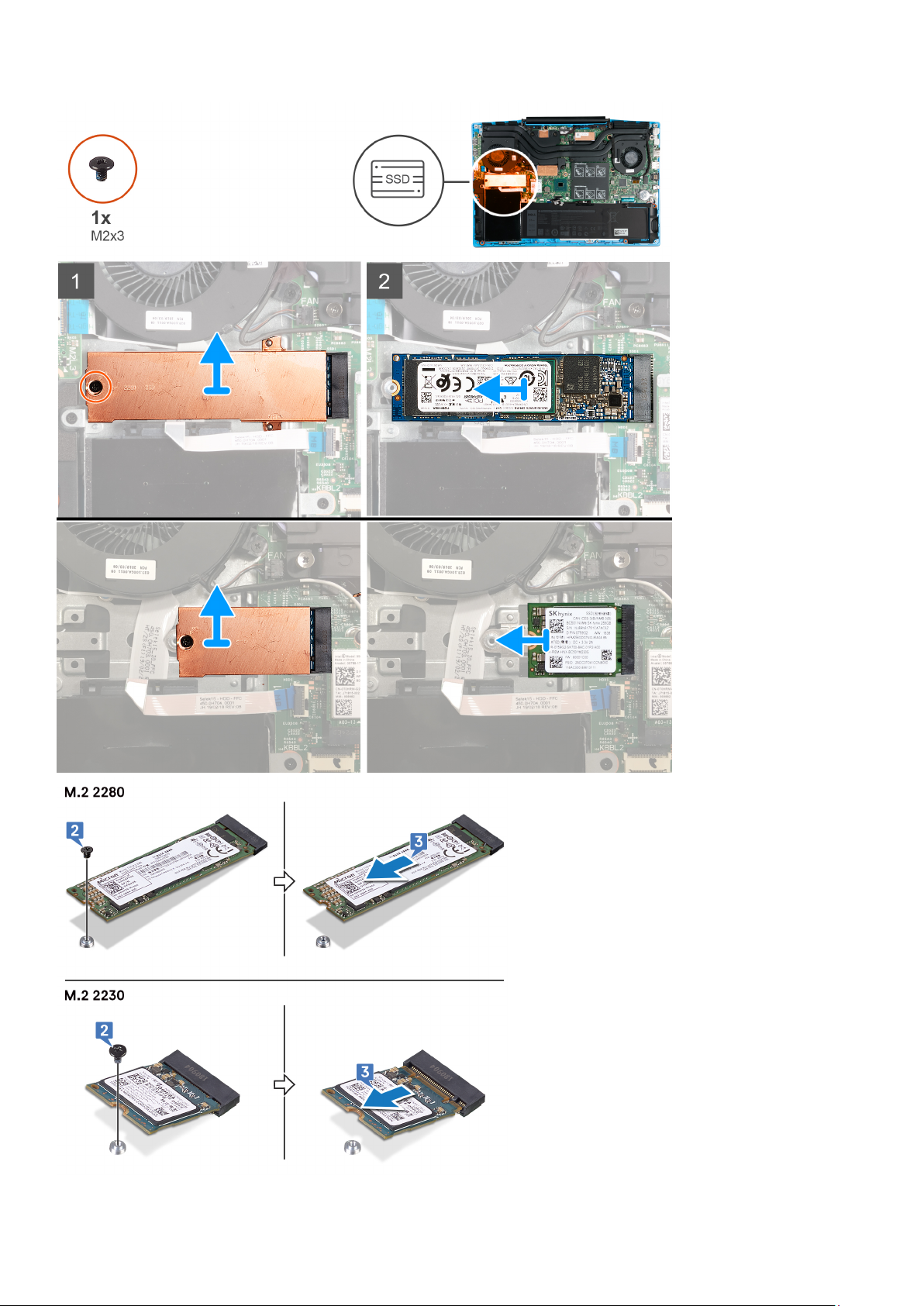
22 Извлечение и установка компонентов
Page 23

Действия
1. Найдите твердотельный накопитель/модуль памяти Intel Optane в компьютере.
2. Открутите винт (M2x3), которым твердотельный накопитель/модуль памяти Intel Optane крепится к системной плате.
3. Выдвиньте и извлеките твердотельный накопитель/модуль памяти Intel Optane из соответствующего слота на
системной плате.
Установка твердотельного накопителя/модуля памяти Intel Optane
Предварительные условия
Если вы заменяете компонент, перед его установкой извлеките существующий компонент.
Об этой задаче
На следующем рисунке показано расположение твердотельного накопителя/модуля памяти Intel Optane и
проиллюстрирована процедура установки.
Если вы устанавливаете твердотельный накопитель/модуль памяти Intel Optane, форм-фактор которого отличается от
первоначального (2280 вместо 2230), то сначала снимите скобу резьбового крепления твердотельного накопителя,
поверните ее на 180 градусов и вставьте в другой слот для скобы резьбового крепления твердотельного накопителя.
Извлечение и установка компонентов 23
Page 24

Действия
1. Совместите выемки на твердотельном накопителе/модуле памяти Intel Optane с соответствующим слотом на системной
плате.
2. Вставьте твердотельный накопитель/модуль памяти Intel Optane в слот на системной плате.
3. Вкрутите винт (M2x3), чтобы прикрепить твердотельный накопитель/модуль памяти Intel Optane к системной плате.
Следующие действия
1. Установите нижнюю крышку.
2. Выполните действия, предусмотренные разделом После работы с внутренними компонентами компьютера.
Жесткий диск
Извлечение жесткого диска
Предварительные условия
1. Выполните действия, предусмотренные разделом Подготовка к работе с внутренними компонентами компьютера.
2. Снимите нижнюю крышку.
24 Извлечение и установка компонентов
Page 25

Об этой задаче
На следующем рисунке показано расположение жесткого диска и проиллюстрирована процедура извлечения.
Извлечение и установка компонентов 25
Page 26

Действия
1. Откройте защелку и отсоедините кабель жесткого диска от системной платы.
2. Выверните три винта M2x3, которыми жесткий диск в сборе крепится к упору для рук и клавиатуре в сборе.
3. Снимите жесткий диск в сборе вместе с кабелем с упора для рук и клавиатуры в сборе.
4. Отсоедините от жесткого диска в сборе соединительную планку.
5. Извлеките четыре винта крепления консоли жесткого диска к жесткому диску (M3x3).
6. Извлеките жесткий диск из каркаса жесткого диска.
Установка жесткого диска
Предварительные условия
Если вы заменяете компонент, перед его установкой извлеките существующий компонент.
Об этой задаче
На следующем рисунке показано расположение жесткого диска и проиллюстрирована процедура установки.
26 Извлечение и установка компонентов
Page 27

Извлечение и установка компонентов 27
Page 28

Действия
1. Совместите отверстия для винтов на консоли жесткого диска с отверстиями для винтов на жестком диске.
2. Заверните четыре винта крепления консоли жесткого диска к жесткому диску (M3x3).
3. Подключите соединительную планку к жесткому диску в сборе.
4. Совместите резьбовые отверстия на жестком диске в сборе с резьбовыми отверстиями на упоре для рук и клавиатуре в
сборе.
5. Заверните три винта M2x3, которыми жесткий диск в сборе крепится к упору для рук и клавиатуре в сборе.
6. Подключите кабель жесткого диска к системной плате и закройте защелку, чтобы зафиксировать кабель.
Следующие действия
1. Установите нижнюю крышку.
2. Выполните действия, предусмотренные разделом После работы с внутренними компонентами компьютера.
Радиатор
Извлечение радиатора
Предварительные условия
1. Выполните действия, предусмотренные разделом Подготовка к работе с внутренними компонентами компьютера.
ПРИМЕЧАНИЕ: Во время работы блок радиатора может сильно нагреваться. Дайте ему остыть в течение
достаточного времени, прежде чем прикасаться к нему.
28 Извлечение и установка компонентов
Page 29

ОСТОРОЖНО: Для обеспечения максимального охлаждения процессора не касайтесь поверхностей
теплообмена на радиаторе. Кожный жир может снизить теплопроводность термопасты.
2. Снимите нижнюю крышку.
Об этой задаче
На следующем рисунке показано расположение радиатора и проиллюстрирована процедура извлечения.
Действия
1. В порядке, обратном указанному на радиаторе (8>7>6>5>4>3>2>1), ослабьте восемь невыпадающих винтов, которыми
радиатор крепится к системной плате.
2. Отклейте ленту, фиксирующую радиатор на системной плате.
3. Снимите радиатор с системной платы.
Установка радиатора
Предварительные условия
Если вы заменяете компонент, перед его установкой извлеките существующий компонент.
Извлечение и установка компонентов 29
Page 30

Об этой задаче
На следующем рисунке показано расположение радиатора и проиллюстрирована процедура установки.
ОСТОРОЖНО: Неправильное выравнивание радиатора процессора может повредить системную плату и
процессор.
ПРИМЕЧАНИЕ: В случае замены системной платы или радиатора используйте теплопроводную накладку или
термопасту из комплекта поставки, чтобы обеспечить требуемую теплопроводность.
Действия
1. Поместите радиатор на системную плату и совместите резьбовые отверстия на радиаторе и на системной плате.
2. В последовательном порядке (указанном на радиаторе) затяните восемь невыпадающих винтов, чтобы прикрепить
радиатор к системной плате.
3. Приклейте ленту к радиатору, чтобы зафиксировать его на системной плате.
Следующие действия
1. Установите нижнюю крышку.
2. Выполните действия, предусмотренные разделом После работы с внутренними компонентами компьютера.
30 Извлечение и установка компонентов
Page 31

Вентиляторы
Извлечение левого вентилятора
Предварительные условия
1. Выполните действия, предусмотренные разделом Подготовка к работе с внутренними компонентами компьютера.
2. Снимите нижнюю крышку.
Об этой задаче
На следующем рисунке показано расположение левого вентилятора и проиллюстрирована процедура извлечения.
Действия
1. Запомните, как проложен кабель WLAN, и снимите его с левого вентилятора.
2. Отклейте ленту, фиксирующую левый вентилятор на системной плате.
3. Открутите два винта (M2x3), которыми левый вентилятор крепится к системной плате.
4. Снимите левый вентилятор с упора для рук и клавиатуры в сборе.
Извлечение правого вентилятора
Предварительные условия
1. Выполните действия, предусмотренные разделом Подготовка к работе с внутренними компонентами компьютера.
2. Снимите нижнюю крышку.
Извлечение и установка компонентов 31
Page 32

Об этой задаче
На следующем рисунке показано расположение правого вентилятора и проиллюстрирована процедура извлечения.
Действия
1. Отсоедините кабель правого вентилятора от системной платы.
2. Отклейте ленту, фиксирующую правый вентилятор на системной плате.
3. Открутите два винта (M2x3), которыми правый вентилятор крепится к системной плате.
4. Снимите правый вентилятор с упора для рук и клавиатуры в сборе.
Установка левого вентилятора
Предварительные условия
Если вы заменяете компонент, перед его установкой извлеките существующий компонент.
Об этой задаче
На следующем рисунке показано расположение левого вентилятора и проиллюстрирована процедура установки.
32 Извлечение и установка компонентов
Page 33

Действия
1. Выровняйте и поместите левый вентилятор на упор для рук и клавиатуру в сборе.
2. Проложите кабель WLAN через направляющие желобки на вентиляторе.
3. Подключите кабель левого вентилятора к системной плате.
4. Приклейте ленту к левому вентилятору, чтобы зафиксировать его на системной плате.
5. Вкрутите обратно два винта (M2x3), чтобы прикрепить левый вентилятор к упору для рук и клавиатуре в сборе.
Следующие действия
1. Установите нижнюю крышку.
2. Выполните действия, предусмотренные разделом После работы с внутренними компонентами компьютера.
Установка правого вентилятора
Предварительные условия
Если вы заменяете компонент, перед его установкой извлеките существующий компонент.
Об этой задаче
На следующем рисунке показано расположение правого вентилятора и проиллюстрирована процедура установки.
Извлечение и установка компонентов 33
Page 34

Действия
1. Выровняйте и поместите правый вентилятор на упор для рук и клавиатуру в сборе.
2. Подсоедините кабель правого вентилятора к системной плате.
3. Приклейте ленту к правому вентилятору, чтобы зафиксировать его на системной плате.
4. Вкрутите обратно два винта (M2x3), чтобы прикрепить правый вентилятор к упору для рук и клавиатуре в сборе.
Следующие действия
1. Установите нижнюю крышку.
2. Выполните действия, предусмотренные разделом После работы с внутренними компонентами компьютера.
Динамики
Извлечение динамиков
Предварительные условия
1. Выполните действия, предусмотренные разделом Подготовка к работе с внутренними компонентами компьютера.
2. Снимите нижнюю крышку.
3. Извлеките батарею.
Об этой задаче
На следующем рисунке показано расположение динамиков и проиллюстрирована процедура извлечения.
34 Извлечение и установка компонентов
Page 35

Действия
1. Отсоедините кабель динамиков от системной платы.
2. Отметьте расположение кабеля динамика и извлеките его из направляющих на упоре для рук и клавиатуре в сборе.
ПРИМЕЧАНИЕ: Прежде чем поднять динамики, запомните положение резиновых втулок.
3. Приподнимите и снимите динамики вместе с кабелем с упора для рук и клавиатуры в сборе.
Установка динамиков
Предварительные условия
Если вы заменяете компонент, перед его установкой извлеките существующий компонент.
Об этой задаче
На следующем рисунке показано расположение динамиков и проиллюстрирована процедура установки.
Извлечение и установка компонентов 35
Page 36

Действия
1. С помощью направляющих штырей и резиновых шайб установите динамики в гнезда на упоре для рук и клавиатуре в
сборе.
ПРИМЕЧАНИЕ: Если резиновые втулки были вытолкнуты из динамиков при их извлечении, задвиньте их
на место перед установкой динамиков.
2. Проложите кабель динамиков через направляющие желобки на упоре для рук и клавиатуре в сборе.
3. Подключите кабель динамика к системной плате.
Следующие действия
1. Установите аккумулятор.
2. Установите нижнюю крышку.
3. Выполните действия, предусмотренные разделом После работы с внутренними компонентами компьютера.
Плата WLAN
Извлечение платы WLAN
Предварительные условия
1. Выполните действия, предусмотренные разделом Подготовка к работе с внутренними компонентами компьютера.
2. Снимите нижнюю крышку.
Об этой задаче
На следующем рисунке показано расположение платы WLAN и проиллюстрирована процедура извлечения.
36 Извлечение и установка компонентов
Page 37

Действия
1. Открутите винт (М2х3), которым плата WLAN крепится к системной плате.
2. Снимите скобу, фиксирующую плату WLAN на системной плате.
3. Отсоедините от платы беспроводной локальной сети антенные кабели.
4. Выдвиньте плату WLAN и извлеките ее из слота.
Установка платы WLAN
Предварительные условия
Если вы заменяете компонент, перед его установкой извлеките существующий компонент.
Об этой задаче
На следующем рисунке показано расположение платы WLAN и проиллюстрирована процедура установки.
Извлечение и установка компонентов 37
Page 38

Действия
1. Подсоедините антенные кабели к плате WLAN.
В приведенной ниже таблице описывается схема цветов антенных кабелей платы беспроводной сети, поддерживаемой
компьютером.
Таблица 2. Цветовая схема антенных кабелей
Разъемы на плате беспроводной сети Цвет антенного кабеля
Основной (белый треугольник) Белый
Вспомогательный (черный треугольник) Черный
2. Совместите выемку на плате WLAN с выступом на слоте для платы WLAN и вставьте плату WLAN в слот под углом.
3. Выровняйте и установите скобу на плату WLAN.
4. Вкрутите обратно винт (М2х3), чтобы прикрепить плату WLAN к системной плате.
Следующие действия
1. Установите нижнюю крышку.
2. Выполните действия, предусмотренные разделом После работы с внутренними компонентами компьютера.
Порт адаптера питания
Снятие разъема адаптера питания
Предварительные условия
1. Выполните действия, предусмотренные разделом Подготовка к работе с внутренними компонентами компьютера.
2. Снимите нижнюю крышку.
Об этой задаче
На следующем рисунке показано расположение порта адаптера питания и проиллюстрирована процедура извлечения.
38 Извлечение и установка компонентов
Page 39

Действия
1. Открутите два винта (M2x3) на скобе порта адаптера питания, которыми порт крепится к системной плате.
2. Снимите скобу порта адаптера питания с системной платы.
3. Отклейте кабель порта адаптера питания от радиатора.
4. Отсоедините кабель разъема адаптера питания от системной платы.
5. Снимите порт адаптера питания вместе с кабелем с упора для рук и клавиатуры в сборе.
Установка порта адаптера питания
Предварительные условия
Если вы заменяете компонент, перед его установкой извлеките существующий компонент.
Об этой задаче
На следующем рисунке показано расположение порта адаптера питания и проиллюстрирована процедура установки.
Извлечение и установка компонентов 39
Page 40

Действия
1. Вставьте порт адаптера питания в слот и закрепите кабель порта на упоре для рук и клавиатуре в сборе.
2. Подсоедините кабель разъема адаптера питания к системной плате.
3. Поместите скобу порта адаптера питания на порт адаптера питания.
4. Вкрутите обратно два винта (M2x3), чтобы прикрепить скобу порта адаптера питания к системной плате.
Следующие действия
1. Установите нижнюю крышку.
2. Выполните действия, предусмотренные разделом После работы с внутренними компонентами компьютера.
Плата ввода-вывода
Снятие платы ввода-вывода
Предварительные условия
1. Выполните действия, предусмотренные разделом Подготовка к работе с внутренними компонентами компьютера.
2. Снимите нижнюю крышку.
Об этой задаче
На следующем рисунке показано расположение платы ввода-вывода и проиллюстрирована процедура извлечения.
40 Извлечение и установка компонентов
Page 41

Действия
1. Поднимите защелку, чтобы отсоединить кабель платы ввода-вывода от самой платы.
2. Открутите два винта (M2x3), которыми плата ввода-вывода крепится к упору для рук и клавиатуре в сборе.
3. Приподнимите плату ввода-вывода и снимите с упора для рук и клавиатуры в сборе.
Установка платы ввода-вывода
Предварительные условия
Если вы заменяете компонент, перед его установкой извлеките существующий компонент.
Об этой задаче
На следующем рисунке показано расположение платы ввода-вывода и проиллюстрирована процедура установки.
Извлечение и установка компонентов 41
Page 42

Действия
1. Выровняйте и поместите плату ввода-вывода на упор для рук и клавиатуру в сборе.
2. Вкрутите два винта (M2x3), чтобы прикрепить плату ввода-вывода к упору для рук и клавиатуре в сборе.
3. Подключите кабель платы ввода-вывода к соответствующей плате.
Следующие действия
1. Установите нижнюю крышку.
2. Выполните действия, предусмотренные разделом После работы с внутренними компонентами компьютера.
Дисплей в сборе
Снятие дисплея в сборе
Предварительные условия
1. Выполните действия, предусмотренные разделом Подготовка к работе с внутренними компонентами компьютера.
2. Снимите нижнюю крышку.
3. Извлеките плату WLAN.
42 Извлечение и установка компонентов
Page 43

Об этой задаче
На следующем рисунке показано расположение дисплея в сборе и проиллюстрирована процедура снятия.
Извлечение и установка компонентов 43
Page 44

Действия
1. Положите компьютер на плоскую поверхность рядом с краем, так чтобы дисплей в сборе находился перпендикулярно к
упору для рук и клавиатуре в сборе.
2. Потяните за язычок и отсоедините кабель дисплея от системной платы.
3. Открутите четыре винта (M2,5x5), которыми шарниры дисплея крепятся к системной плате.
4. Поднимите дисплей в сборе, чтобы отделить его от упора для рук и клавиатуры в сборе.
Установка дисплея в сборе
Предварительные условия
Если вы заменяете компонент, перед его установкой извлеките существующий компонент.
Об этой задаче
На следующем рисунке показано расположение дисплея в сборе и проиллюстрирована процедура установки.
Действия
1. Поместите упор для рук и клавиатуру в сборе на плоскую поверхность рядом с краем.
2. Выровняйте и расположите дисплей в сборе перпендикулярно к упору для рук и клавиатуре в сборе.
3. Вкрутите четыре винта (M2,5x5), чтобы прикрепить шарниры дисплея к системной плате.
44 Извлечение и установка компонентов
Page 45

4. Подключите кабель дисплея к разъему на системной плате.
5. Закройте дисплей.
Следующие действия
1. Установите плату WLAN.
2. Установите аккумулятор.
3. Установите нижнюю крышку.
4. Выполните действия, предусмотренные разделом После работы с внутренними компонентами компьютера.
Системная плата
Извлечение системной платы
Предварительные условия
1. Выполните действия, предусмотренные разделом Подготовка к работе с внутренними компонентами компьютера.
2. Снимите нижнюю крышку.
3. Извлеките батарею.
4. Извлеките твердотельный накопитель/модуль памяти Intel Optane.
5. Извлеките плату WLAN.
6. Извлеките левый вентилятор.
7. Извлеките правый вентилятор.
8. Извлеките радиатор.
9. Снимите дисплей в сборе.
10. Извлеките порт адаптера питания.
Об этой задаче
На следующем рисунке показано расположение системной платы и проиллюстрирована процедура извлечения.
ПРИМЕЧАНИЕ:
Разъем платы ввода-вывода находится под системной платой. Переверните системную плату и отсоедините
от нее кабель платы ввода-вывода.
Извлечение и установка компонентов 45
Page 46

46 Извлечение и установка компонентов
Page 47

Действия
1. Откройте защелку и отсоедините кабель жесткого диска от системной платы.
2. Откройте защелку и отсоедините кабель кнопки питания от системной платы.
3. Откройте защелку и отсоедините кабель аккумулятора от системной платы.
4. Откройте защелку и отсоедините кабель клавиатуры от системной платы.
5. Отсоедините кабель динамиков от системной платы.
6. Открутите два винта (M2x2), которыми системная плата крепится к упору для рук и клавиатуре в сборе.
7. Переверните системную плату и отсоедините от нее кабель платы ввода-вывода.
Установка системной платы
Предварительные условия
Если вы заменяете компонент, перед его установкой извлеките существующий компонент.
Об этой задаче
На следующем рисунке показано расположение системной платы и проиллюстрирована процедура установки.
ПРИМЕЧАНИЕ:
Разъем платы ввода-вывода находится под системной платой. Переверните системную плату и подсоедините
к ней кабель платы ввода-вывода.
Извлечение и установка компонентов 47
Page 48

Действия
1. Подсоедините кабель платы ввода-вывода к системной плате.
2. Разверните системную плату вперед, затем выровняйте и поместите ее на упор для рук и клавиатуру в сборе.
3. Подключите кабель динамика к системной плате.
4. Откройте защелку и подсоедините кабель клавиатуры к системной плате.
5. Откройте защелку и подсоедините кабель аккумулятора к системной плате.
6. Откройте защелку и подсоедините кабель кнопки питания к системной плате.
7. Откройте защелку и подсоедините кабель жесткого диска к системной плате.
8. Вкрутите обратно два винта (M2x2), чтобы прикрепить системную плату к упору для рук и клавиатуре в сборе.
Следующие действия
1. Установите порт адаптера питания.
2. Установите дисплей в сборе.
3. Установите радиатор.
4. Установите левый вентилятор.
5. Установите правый вентилятор.
6. Установите плату WLAN.
7. Установите твердотельный накопитель/модуль памяти Intel Optane.
8. Установите аккумулятор.
9. Установите нижнюю крышку.
10. Выполните действия, предусмотренные разделом После работы с внутренними компонентами компьютера.
48 Извлечение и установка компонентов
Page 49

Сенсорная панель
Снятие сенсорной панели
Предварительные условия
1. Выполните действия, предусмотренные разделом Подготовка к работе с внутренними компонентами компьютера.
2. Снимите нижнюю крышку.
3. Извлеките батарею.
4. Извлеките твердотельный накопитель / модуль памяти Intel Optane.
5. Извлеките плату WLAN.
6. Извлеките левый вентилятор.
7. Извлеките правый вентилятор.
8. Извлеките радиатор.
9. Снимите дисплей в сборе.
10. Извлеките порт адаптера питания.
11. Извлеките системную плату.
ПРИМЕЧАНИЕ: Системную плату можно извлечь вместе с радиатором.
Об этой задаче
На следующем рисунке показано расположение сенсорной панели и проиллюстрирована процедура снятия.
Действия
1. Открутите три винта (M2x2), которыми держатель сенсорной панели крепится к упору для рук и клавиатуре в сборе.
2. Снимите держатель сенсорной панели с упора для рук и клавиатуры в сборе.
3. Отклейте ленты от сенсорной панели.
4. Открутите четыре винта (M2x2), которыми сенсорная панель крепится к упору для рук и клавиатуре в сборе.
5. Снимите сенсорную панель с упора для рук и клавиатуры в сборе.
Извлечение и установка компонентов 49
Page 50

Установка сенсорной панели
Предварительные условия
Если вы заменяете компонент, перед его установкой извлеките существующий компонент.
Об этой задаче
На следующем рисунке показано расположение сенсорной панели и проиллюстрирована процедура установки.
Действия
1. Выровняйте сенсорную панель и поместите ее в слот на упоре для рук и клавиатуре в сборе.
2. Вкрутите обратно четыре винта (M2x2) и приклейте ленты, чтобы прикрепить сенсорную панель к упору для рук и
клавиатуре в сборе.
3. Выровняйте держатель сенсорной панели и поместите его в слот на упоре для рук и клавиатуре в сборе.
4. Вкрутите обратно три винта (M2x2), чтобы прикрепить держатель сенсорной панели к упору для рук и клавиатуре в
сборе.
Следующие действия
1. Установите системную плату.
2. Установите порт адаптера питания.
3. Установите дисплей в сборе.
4. Установите радиатор.
5. Установите левый вентилятор.
6. Установите правый вентилятор.
7. Установите плату WLAN.
8. Установите твердотельный накопитель/модуль памяти Intel Optane.
9. Установите аккумулятор.
10. Установите нижнюю крышку.
11. Выполните действия, предусмотренные разделом После работы с внутренними компонентами компьютера.
50 Извлечение и установка компонентов
Page 51

Упор для рук и клавиатура в сборе
Снятие упора для рук и клавиатуры в сборе
Предварительные условия
1. Выполните действия, предусмотренные разделом Подготовка к работе с внутренними компонентами компьютера.
2. Снимите нижнюю крышку.
3. Извлеките батарею.
4. Извлеките модули памяти.
5. Извлеките плату WLAN.
6. Извлеките левый вентилятор.
7. Извлеките правый вентилятор.
8. Извлеките твердотельный накопитель/модуль памяти Intel Optane.
9. Извлеките жесткий диск.
10. Извлеките плату ввода-вывода.
11. Снимите сенсорную панель.
12. Извлеките динамики.
13. Снимите дисплей в сборе.
14. Извлеките порт адаптера питания.
15. Извлеките системную плату.
ПРИМЕЧАНИЕ: Системную плату можно извлечь вместе с радиатором.
Об этой задаче
После выполнения шагов предварительных условий установлены упор для рук и клавиатура в сборе.
Установка упора для рук и клавиатуры в сборе
Предварительные условия
Если вы заменяете компонент, перед его установкой извлеките существующий компонент.
Об этой задаче
Установите упор для рук и клавиатуру в сборе на плоскую поверхность.
Извлечение и установка компонентов 51
Page 52

Следующие действия
1. Установите системную плату.
2. Установите порт адаптера питания.
3. Установите дисплей в сборе.
4. Установите радиатор.
5. Установите динамики.
6. Установите сенсорную панель.
7. Установите плату ввода-вывода.
8. Установите жесткий диск.
9. Установите твердотельный накопитель/модуль памяти Intel Optane.
10. Установите правый вентилятор.
11. Установите левый вентилятор.
12. Установите плату WLAN.
13. Установите модули памяти.
14. Установите аккумулятор.
15. Установите нижнюю крышку.
16. Выполните действия, предусмотренные разделом После работы с внутренними компонентами компьютера.
52 Извлечение и установка компонентов
Page 53

3
Драйверы устройств
Утилита установки программного обеспечения набора микросхем Intel
В Диспетчере устройств проверьте, установлен ли драйвер набора микросхем.
Установите обновления набора микросхем Intel с веб-сайта www.dell.com/support.
Видеодрайверы
В Диспетчере устройств проверьте, установлен ли драйвер видеоадаптера.
Установите обновления драйвера с веб-сайта www.dell.com/support.
Драйвер последовательного порта вводавывода Intel
В Диспетчере устройств проверьте, установлен ли драйвер последовательного порта ввода-вывода.
Установите обновления драйвера с веб-сайта www.dell.com/support.
Технология Intel Trusted Execution Engine Interface
В Диспетчере устройств проверьте, установлен ли драйвер Intel Trusted Execution Engine Interface.
Установите обновление драйвера с веб-сайта www.dell.com/support.
Драйвер виртуальной кнопки Intel
В диспетчере устройств проверьте, установлен ли драйвер виртуальной кнопки.
Установите обновления драйвера с веб-сайта www.dell.com/support.
Драйверы беспроводной сети и Bluetooth
В Диспетчере устройств проверьте, установлен ли драйвер сетевой карты.
Установите обновления драйвера с веб-сайта www.dell.com/support.
В Диспетчере устройств проверьте, установлен ли драйвер Bluetooth.
Установите обновления драйвера с веб-сайта www.dell.com/support.
Драйверы устройств 53
Page 54

Настройка системы
ПРИМЕЧАНИЕ: В зависимости от компьютера и установленных в нем устройств указанные в данном разделе
пункты меню могут отсутствовать.
Настройка системы
ОСТОРОЖНО: Изменять параметры в программе настройки BIOS можно только опытным пользователям.
Некоторые изменения могут привести к неправильной работе компьютера.
ПРИМЕЧАНИЕ: Прежде чем вносить изменения в программу настройки BIOS, рекомендуется записать
информацию с ее экранов для использования в будущем.
Используйте программу настройки BIOS для следующих целей:
• получение информации об оборудовании компьютера, например об объеме оперативной памяти и емкости жесткого
диска;
• изменение информации о конфигурации системы;
• установка или изменение пользовательских параметров, в числе которых пароль пользователя, тип установленного
жесткого диска и включение или отключение основных устройств.
4
Вход в программу настройки BIOS
Действия
1. Включите (или перезапустите) компьютер.
2. При появлении логотипа DELL во время процедуры POST дождитесь появления запроса о нажатии клавиши F2 и сразу
же нажмите клавишу F2.
ПРИМЕЧАНИЕ: Запрос нажатия клавиши F2 показывает, что завершена инициализация клавиатуры. Запрос
может появиться очень быстро, поэтому следует внимательно следить за моментом нажатия клавиши F2.
Если клавиша F2 нажата до появления запроса, то нажатие не обрабатывается. Если вы не успели нажать
клавишу и на экране появился логотип операционной системы, дождитесь загрузки рабочего стола, затем
выключите компьютер и повторите попытку.
Клавиши навигации
ПРИМЕЧАНИЕ: Для большинства параметров программы настройки системы, все сделанные пользователем
изменения регистрируются, но не вступают в силу до перезагрузки системы.
Клавиши Навигация
Стрелка вверх Перемещает курсор на предыдущее поле.
Стрелка вниз Перемещает курсор на следующее поле.
Ввод Позволяет выбрать значение в выбранном поле (если применимо) или пройти по ссылке в поле.
Клавиша
пробела
Вкладка Перемещает курсор в следующую область.
Клавиша Esc Обеспечивает переход к предыдущей странице до появления основного экрана. При нажатии
Разворачивает или сворачивает раскрывающийся список (если применимо).
клавиши Esc на основном экране отображается сообщение, в котором предлагается сохранить все
несохраненные изменения и перезапустить систему.
54 Настройка системы
Page 55

Последовательность загрузки
Функция Boot Sequence (Последовательность загрузки) позволяет пользователям обойти установленную
последовательность загрузки с устройств и выполнить загрузку сразу с выбранного устройства (например, c оптического
или жесткого диска). Во время самотестирования при включении питания (POST), пока отображается логотип Dell, можно
сделать следующее.
• Войти в программу настройки системы нажатием клавиши <F2>
• Вызвать меню однократной загрузки нажатием клавиши <F12>
Меню однократной загрузки отображает доступные для загрузки устройства, а также функцию диагностики. Доступные
функции в меню загрузки:
• Removable Drive (if available) (Съемный диск (если таковой доступен))
• STXXXX Drive (Диск STXXXX)
ПРИМЕЧАНИЕ: XXX обозначает номер диска SATA.
• Optical Drive (if available) (Оптический диск (если доступно))
• Жесткий диск SATA (при наличии)
• Диагностика
ПРИМЕЧАНИЕ: При выборе пункта Diagnostics (Диагностика) отобразится экран ePSA diagnostics
(Диагностика ePSA).
Из экрана последовательности загрузки также можно войти в программу настройки системы.
Параметры настройки системы
ПРИМЕЧАНИЕ: В зависимости от конфигурации компьютера и установленных устройств некоторые указанные
в данном разделе элементы могут отсутствовать.
Таблица 3. Параметры настройки системы — меню System information
Краткое описание
BIOS Version Отображение номера версии BIOS.
Service Tag Отображение метки обслуживания компьютера.
Asset Tag Отображение метки ресурса компьютера.
Ownership Tag Отображается метка владельца компьютера.
Manufacture Date Отображение даты изготовления компьютера.
Ownership Date Отображение даты приобретения компьютера.
Express Service Code Отображение экспресс-кода техобслуживания компьютера.
Ownership Tag Отображается метка владельца компьютера.
Secure Firmware Update Показывает, включено ли подписанное обновление микропрограммы.
Battery Отображение сведений о состоянии аккумулятора.
Primary Отображение основного аккумулятора.
Battery Level Отображение уровня заряда аккумулятора.
Battery State Отображение состояния аккумулятора.
Health Отображение сведений о состоянии аккумулятора.
AC Adapter Показывает, установлен ли адаптер переменного тока.
Processor Information
Processor Type Отображение типа процессора.
Maximum Clock Speed Отображение максимальной тактовой частоты процессора.
Core Count Отображение количества ядер процессора.
Настройка системы 55
Page 56

Краткое описание
Processor L2 Cache Отображение объема кэша второго уровня процессора.
Processor ID Отображение идентификатора процессора.
Processor L3 Cache Отображение объема кэша третьего уровня процессора.
Current Clock Speed Отображение текущей тактовой частоты процессора.
Minimum Clock Speed Отображение минимальной тактовой частоты процессора.
Microcode Version Отображение версии микрокода.
Intel Hyper-Threading Capable Показывает, поддерживает ли процессор технологию Hyper-Threading (HT).
64-Bit Technology Отображение поддержки 64-разрядной технологии.
Memory Information
Memory Installed Отображение общего объема установленной оперативной памяти
компьютера.
Memory Available Отображение объема свободной оперативной памяти компьютера.
Memory Speed Отображение быстродействия памяти.
Memory Channel Mode Отображение режима работы (одноканальный или двухканальный).
Memory Technology Отображение используемой технологии памяти.
Device Information
Video Controller Отображение сведений о встроенном графическом адаптере компьютера.
dGPU Video Controller Отображает сведения о выделенном графическом адаптере компьютера.
Video BIOS Version Отображает версию VBIOS компьютера.
Video Memory Отображает сведения о видеопамяти компьютера.
Panel Type Отображает тип панели компьютера.
Native Resolution Отображает собственное разрешение компьютера.
Audio Controller Отображает информацию об аудиоконтроллере компьютера.
Wi-Fi Device Отображает сведения об устройстве беспроводной связи компьютера.
Bluetooth Device Отображение сведений о Bluetooth-устройстве компьютера.
Таблица 4. Параметры настройки системы — меню «Параметры загрузки»
Параметры загрузки
Advanced Boot Options
Enable UEFI Network Stack Включение или отключение сетевого стека UEFI.
По умолчанию: OFF.
Boot Mode
Boot Mode: UEFI only Отображение режима загрузки данного компьютера.
Enable Boot Devices Включение или отключение загрузочных устройств для данного
компьютера.
Boot Sequence Отображение последовательности загрузки.
BIOS Setup Advanced Mode Включение или отключение расширенных параметров BIOS.
По умолчанию: ON.
UEFI Boot Path Security Включение или отключение возможности системы запрашивать ввод
пароля администратора при загрузке по пути UEFI из меню загрузки F12.
По умолчанию: Always Except Internal HDD.
56 Настройка системы
Page 57

Таблица 5. Параметры настройки системы — меню «Конфигурация системы»
Конфигурация системы
Date/Time
Date Настройка даты компьютера в формате ММ/ДД/ГГГГ. Изменения даты
вступают в силу немедленно.
Time Настройка времени компьютера в 24-часовом формате ЧЧ/ММ/СС. Можно
переключаться между 12-часовым и 24-часовым форматами. Изменения
времени вступают в силу немедленно.
Enable SMART Reporting Включение или отключение технологии автоматического мониторинга,
анализа и создания отчетов (Self-Monitoring, Analysis, and Reporting
Technology, SMART) во время запуска компьютера для вывода сообщений об
ошибках жесткого диска.
По умолчанию: OFF.
Enable Audio Включение или отключение всех встроенных звуковых контроллеров.
По умолчанию: ON.
Enable Microphone Включение или отключение микрофона.
По умолчанию: ON.
Enable Internal Speaker Включение или отключение встроенного динамика.
По умолчанию: ON.
USB Configuration
Enable Boot Support Включение или отключение загрузки с USB-устройств хранения данных,
таких как внешний жесткий диск, оптический привод и USB-накопитель.
Enable External USB Ports Включение или отключение USB-портов в среде операционной системы.
SATA Operation Настройка режима работы встроенного контроллера жесткого диска SATA.
По умолчанию: RAID. SATA-контроллер настроен для поддержки RAID
(технология Intel Rapid Restore).
Drives Включение или отключение различных встроенных накопителей.
M.2 PCIe SSD-0/SATA-2 По умолчанию: ON.
SATA-0 По умолчанию: ON.
Drive Information Отображение сведений о различных встроенных накопителях.
Miscellaneous Devices Включение или отключение различных встроенных устройств.
Enable Camera Включение или отключение камеры.
По умолчанию: ON.
Keyboard Illumination Настройка режима работы подсветки клавиатуры.
По умолчанию: Disabled. Подсветка клавиатуры будет всегда отключена.
Keyboard Backlight Timeout on AC Настройка значения тайм-аута подсветки клавиатуры, когда адаптер
переменного тока подключен к компьютеру. Значение тайм-аута подсветки
клавиатуры действует только при включенной подсветке.
По умолчанию: 10 seconds.
Keyboard Backlight Timeout on Battery Настройка значения тайм-аута подсветки клавиатуры, когда компьютер
работает от аккумулятора. Значение тайм-аута подсветки клавиатуры
действует только при включенной подсветке.
По умолчанию: 10 seconds.
Touchscreen Включение или отключение сенсорного экрана для операционной системы.
Настройка системы 57
Page 58

Конфигурация системы
ПРИМЕЧАНИЕ: Сенсорный экран всегда будет работать в
программе настройки BIOS независимо от значения данного
параметра.
По умолчанию: ON.
Таблица 6. Параметры настройки системы — меню Video
Video
LCD Brightness
Brightness on battery power Настройка яркости экрана, когда компьютер работает от аккумулятора.
Brightness on AC power Настройка яркости экрана, когда компьютер работает от сети переменного
тока.
EcoPower Включение или отключение функции EcoPower, которая увеличивает время
работы от аккумулятора, при необходимости уменьшая яркость экрана.
По умолчанию: ON.
Таблица 7. Параметры настройки системы — меню «Безопасность»
Безопасность
Enable Admin Setup Lockout Включение или отключение возможности пользователя входить в
программу настройки BIOS, если установлен пароль администратора.
По умолчанию: OFF.
Password Bypass Обход запросов системного (загрузочного) пароля и пароля внутреннего
жесткого диска во время перезагрузки системы.
По умолчанию: Disabled.
Enable Non-Admin Password Changes Включение или отключение возможности пользователя изменять
системный пароль и пароль жесткого диска без пароля администратора.
По умолчанию: ON.
Non-Admin Setup Changes
Allow Wireless Switch Changes Включение или отключение изменений параметра настройки, если
установлен пароль администратора.
По умолчанию: OFF.
Enable UEFI Capsule Firmware Updates Включение или отключение обновлений BIOS с помощью пакетов UEFI
Capsule.
Computrace Включение или отключение интерфейса модуля BIOS для дополнительного
сервиса Computrace(R) компании Absolute Software.
Intel Platform Trust Technology On Включение или отключение видимости технологии Platform Trust Technology
(PTT) для операционной системы.
По умолчанию: ON.
PPI Bypass for Clear Commands Включение или отключение возможности операционной системы
пропускать запросы к пользователю в интерфейсе Physical Presence Interface
(PPI) BIOS при выдаче команды Clear.
По умолчанию: OFF.
Clear Включение или отключение возможности компьютера удалить сведения о
владельце PTT и восстановить состояние PTT по умолчанию.
По умолчанию: OFF.
58 Настройка системы
Page 59

Безопасность
Intel SGX Включение или отключение возможности технологии Intel Software Guard
Extensions (SGX) создавать защищенную среду для выполнения кода или
хранения конфиденциальной информации.
По умолчанию: Software Control
SMM Security Mitigation Включение или отключение дополнительных средств для устранения угроз
безопасности UEFI SMM.
По умолчанию: OFF.
ПРИМЕЧАНИЕ: Эта функция может вызывать проблемы
совместимости с некоторыми устаревшими средствами и
приложениями или потерю их функциональности.
Enable Strong Passwords Включение или отключение надежных паролей.
По умолчанию: OFF.
Password Configuration Установка минимального и максимального числа символов для пароля
администратора и системного пароля.
Admin Password Настройка, изменение или удаление пароля администратора (его также
называют паролем программы настройки системы).
System Password Настройка, изменение или удаление системного пароля.
Enable Master Password Lockout Включение или отключение поддержки основного пароля.
По умолчанию: OFF.
Таблица 8. Параметры настройки системы — меню «Безопасная загрузка»
Безопасная загрузка
Enable Secure Boot Включение или отключение возможности компьютера загружаться только с
использованием проверенного загрузочного ПО.
По умолчанию: OFF.
ПРИМЕЧАНИЕ: Чтобы включить безопасную загрузку, компьютер
должен находиться в режиме загрузки UEFI, а параметр Enable
Legacy Option ROMs должен быть отключен.
Secure Boot Mode Выбор режима работы безопасной загрузки.
По умолчанию: Deployed Mode.
ПРИМЕЧАНИЕ: Для нормальной работы безопасной загрузки
следует выбрать режим Deployed Mode.
Таблица 9. Параметры настройки системы — меню «Экспертное управление ключами»
Экспертное управление ключами
Enable Custom Mode Включение или отключение возможности изменения ключей безопасности в
базах данных PK, KEK, db и dbx.
По умолчанию: OFF.
Custom Mode Key Management Выбор пользовательских значений для экспертного управления ключами.
По умолчанию: PK.
Таблица 10. Параметры настройки системы — меню «Производительность»
Производительность
Intel Hyper-Threading Technology Включение или отключение технологии Intel Hyper-Threading для более
эффективного использования процессорных ресурсов.
Настройка системы 59
Page 60

Производительность
По умолчанию: ON.
Intel SpeedStep Включение или отключение технологии Intel SpeedStep, чтобы динамически
регулировать напряжение и частоту ядер процессора, снижая среднее
энергопотребление и тепловыделение.
По умолчанию: ON.
Intel Turbo Boost Technology Включение или отключение режима Intel Turbo Boost процессора. Если этот
параметр включен, драйвер Intel Turbo Boost повышает производительность
центрального или графического процессора.
По умолчанию: ON.
Multi-Core Support Изменение количества процессорных ядер, доступных операционной
системе. По умолчанию установлено максимальное количество ядер.
По умолчанию: All Cores.
Enable C-State Control Включение или отключение возможности процессора входить в состояния
пониженного энергопотребления и выходить из них.
По умолчанию: ON.
Таблица 11. Параметры настройки системы — меню «Управление питанием»
Управление питанием
Wake on AC Позволяет компьютеру включиться и перейти к загрузке при подключении к
источнику питания переменного тока.
По умолчанию: OFF.
Auto on Time Позволяет компьютеру автоматически включаться в определенные дни и
моменты времени.
По умолчанию: Disabled. Система не будет включаться автоматически.
Battery Charge Configuration Позволяет компьютеру работать от аккумулятора в часы потребления
энергии. Используйте указанные ниже параметры, чтобы предотвратить
использование питания от сети переменного тока ежедневно между
определенными моментами времени.
По умолчанию: Adaptive. Параметры аккумулятора оптимизируются
адаптивным образом в соответствии с типовой схемой его использования.
Enable Advanced Battery Charge
Configuration
Block Sleep Блокировка перехода компьютера в спящий режим (S3) в операционной
Включение расширенной конфигурации зарядки аккумулятора с начала дня
на указанный период работы. Улучшенная конфигурация зарядки
аккумулятора позволяет максимально увеличить срок службы аккумулятора,
в то же время поддерживая интенсивное использование в течение рабочего
дня.
По умолчанию: OFF.
системе.
По умолчанию: OFF.
ПРИМЕЧАНИЕ: Если этот параметр включен, компьютер не будет
переходить в спящий режим, технология Intel Rapid Start
автоматически отключится и поле режима питания операционной
системы будет пустым, если для него было задано значение Sleep.
Enable USB Wake Support Позволяет использовать USB-устройства для вывода компьютера из
режима ожидания.
По умолчанию: OFF.
60 Настройка системы
Page 61

Управление питанием
Enable Intel Speed Shift Technology Включение или отключение поддержки технологии Intel Speed Shift, которая
позволяет операционной системе автоматически выбирать необходимый
уровень производительности процессора.
По умолчанию: ON.
Lid Switch Обеспечивает включение компьютера, находящегося в выключенном
состоянии, при открытии крышки.
По умолчанию: ON.
Таблица 12. Параметры настройки системы — меню «Беспроводная связь»
Беспроводная связь
Wireless Switch Определяет, какие беспроводные устройства могут управляться
переключателем беспроводной связи. В Windows 8 это напрямую
контролируется диском операционной системы. В результате данный
параметр не влияет на работу переключателя беспроводной связи.
ПРИМЕЧАНИЕ: Когда присутствуют обе технологии WLAN и WiGig,
средства управления включением/отключением взаимосвязаны.
Поэтому эти технологии нельзя включать или отключать
независимо друг от друга.
WLAN
Bluetooth
Wireless Device Enable Включение или отключение внутренних устройств WLAN/Bluetooth.
WLAN
Bluetooth
Таблица 13. Параметры настройки системы — меню «Поведение POST»
Поведение POST
Numlock Enable Включение или отключение режима Num Lock при загрузке компьютера.
Enable Adapter Warnings Отображение предупреждений адаптера дисплея во время загрузки
Extend BIOS POST Time Настройка времени загрузки проверки POST BIOS.
Fastboot Настройка скорости загрузки UEFI.
По умолчанию: ON.
По умолчанию: ON.
По умолчанию: ON.
По умолчанию: ON.
По умолчанию: ON.
компьютера.
По умолчанию: ON.
По умолчанию: 0 seconds.
По умолчанию: Thorough. Производится полная инициализация
оборудования и конфигурации при загрузке.
Fn Lock Options Включение или отключение режима блокировки клавиши Fn.
По умолчанию: ON.
Lock Mode
Full Screen Logo Включение или отключение возможности компьютера отображать логотип
По умолчанию: Lock Mode Secondary. Lock Mode Secondary = если выбран этот
вариант, клавиши F1–F12 сканируют код для своих вспомогательных
функций.
на весь экран, если его изображение соответствует разрешению экрана.
По умолчанию: OFF.
Настройка системы 61
Page 62

Поведение POST
Warnings and Errors Выбор действия при появлении предупреждения или сообщения об ошибке
во время загрузки.
По умолчанию: Prompt on Warnings and Errors. При появлении
предупреждений или сообщений об ошибке процесс прекращается в
ожидании действий пользователя.
ПРИМЕЧАНИЕ: При обнаружении ошибки, которая считается
критической для работы аппаратного обеспечения компьютера,
работа компьютера будет всегда приостанавливаться.
Таблица 14. Параметры настройки системы — меню «Виртуализация»
Виртуализация
Intel Virtualization Technology Включение возможности компьютера запускать монитор виртуальных
машин (VMM).
По умолчанию: ON.
VT for Direct I/O Включение возможности компьютера использовать технологию
виртуализации для прямого ввода-вывода (VT-d). VT-d — метод Intel,
который обеспечивает виртуализацию для MMIO.
По умолчанию: ON.
Таблица 15. Параметры настройки системы — меню «Обслуживание»
Обслуживание
Asset Tag Создание системного дескриптора ресурса, с помощью которого ИТ-
администратор может уникальным образом идентифицировать конкретную
систему. После настройки в BIOS дескриптор ресурса нельзя изменить.
Service Tag Отображение метки обслуживания компьютера.
BIOS Recovery from Hard Drive Включение возможности восстановления компьютера из дефектного образа
BIOS, если загрузочный блок не поврежден и работоспособен.
По умолчанию: ON.
ПРИМЕЧАНИЕ: Восстановление BIOS предназначено для
устранения неполадок основного блока BIOS. Оно не будет
работать при повреждении загрузочного блока. Кроме того, данная
функция не будет работать при повреждениях EC и ME или
аппаратных сбоях. Образ восстановления должен присутствовать
в незашифрованном разделе накопителя.
BIOS Auto-Recovery Включение возможности автоматического восстановления BIOS без участия
пользователя. Для использования этой функции необходимо, чтобы для
параметра BIOS Recovery from Hard Drive было установлено значение
Enabled.
По умолчанию: OFF.
Start Data Wipe
ОСТОРОЖНО: При использовании этой операции надежного
удаления удаленную информацию невозможно восстановить.
Если этот параметр включен, BIOS будет ставить в очередь цикл удаления
данных для устройств хранения, подключенных к системной плате, во
время следующей перезагрузки.
По умолчанию: OFF.
Allow BIOS Downgrade Управление откатом системного микрокода до предыдущих версий.
По умолчанию: ON.
62 Настройка системы
Page 63

Таблица 16. Параметры настройки системы — меню «Журналы системы»
Журналы системы
Power Event Log Отображение событий, связанных с питанием.
По умолчанию: Keep.
BIOS Event Log Отображение событий BIOS.
По умолчанию: Keep.
Thermal Event Log Отображение событий, связанных с тепловыделением.
По умолчанию: Keep.
Таблица 17. Параметры настройки системы — меню SupportAssist
SupportAssist
Dell Auto operating system Recovery
Threshold
SupportAssist operating system Recovery Включение или отключение процесса загрузки инструмента SupportAssist OS
Управление автоматическим процессом загрузки для консоли SupportAssist
System Resolution и средства Dell OS Recovery.
По умолчанию: 2.
Recovery в случае определенных системных ошибок.
По умолчанию: ON.
Сброс параметров CMOS
Об этой задаче
ОСТОРОЖНО: При сбросе параметров КМОП на компьютере будут сброшены настройки BIOS.
Действия
1. Снимите нижнюю крышку.
2. Отсоедините кабель аккумулятора от системной платы.
3. Извлеките батарейку типа «таблетка».
4. Подождите одну минуту.
5. Установите батарейку типа «таблетка».
6. Подключите кабель аккумулятора к системной плате.
7. Установите на место нижнюю крышку.
Сброс пароля BIOS (программы настройки системы) и системного пароля
Об этой задаче
Чтобы сбросить системный пароль или пароль BIOS, обратитесь в службу технической поддержки Dell согласно
инструкциям на сайте www.dell.com/contactdell.
ПРИМЕЧАНИЕ: Сведения о том, как сбросить пароль Windows или пароли приложений, см. в
сопроводительной документации Windows или приложения.
Настройка системы 63
Page 64

Поиск и устранение неисправностей
Диагностика расширенной предзагрузочной оценки системы (ePSA)
Об этой задаче
Программа диагностики ePSA (также называемая системной диагностикой) выполняет полную проверку оборудования.
Программа ePSA встроена в BIOS и запускается из BIOS. Встроенная системная диагностика включает в себя несколько
вариантов для определенных устройств или групп устройств и позволяет выполнять следующие действия.
• запускать проверки в автоматическом или оперативном режиме;
• производить повторные проверки;
• отображать и сохранять результаты проверок;
• запускать тщательные проверки с расширенными параметрами для сбора дополнительных сведений об отказавших
устройствах;
• отображать сообщения о состоянии, информирующие об успешном завершении проверки;
• отображать сообщения об ошибках, информирующие о неполадках, обнаруженных в процессе проверки.
ПРИМЕЧАНИЕ: Для некоторых проверок определенных устройств требуется взаимодействие с
пользователем. Не отходите от терминала компьютера, пока выполняются диагностические проверки.
5
Дополнительные сведения см. в разделе Программа диагностики Dell ePSA 3.0.
Запуск диагностики ePSA
Действия
1. Включите компьютер.
2. Во время загрузки нажмите клавишу F12 при появлении логотипа Dell.
3. На экране меню загрузки, выберите функцию Diagnostics (Диагностика).
4. Нажмите стрелку в левом нижнем углу экрана.
Откроется первая страница диагностики.
5. Нажмите стрелку в правом нижнем углу для перехода к списку страниц.
Отображается перечень обнаруженных элементов.
6. Чтобы запустить проверку для отдельного устройства, нажмите Esc и щелкните Yes (Да), чтобы остановить
диагностическую проверку.
7. Выберите устройство на левой панели и нажмите Run Tests (Выполнить проверки).
8. При обнаружении неполадок отображаются коды ошибок.
Запишите эти коды и контрольные номера и обратитесь в Dell.
Индикаторы диагностики системы
Индикатор состояния аккумулятора
Отражает состояние питания и заряд аккумулятора.
Белый непрерывный — подключен адаптер питания, заряд аккумулятора более 5%.
Желтый — компьютер работает от аккумулятора, заряд аккумулятора менее 5%.
Выключено
• Адаптер питания подключен, и аккумулятор полностью заряжен.
64 Поиск и устранение неисправностей
Page 65

• Компьютер работает от аккумулятора, заряд аккумулятора более 5%.
• Компьютер в режиме ожидания, гибернации или выключен.
Индикатор питания и состояния аккумулятора мигает желтым цветом, и одновременно подаются звуковые сигналы,
указывающие на ошибки.
Например, индикатор питания и состояния аккумулятора мигает желтым цветом два раза, после чего следует пауза, а
затем три раза мигает белым цветом, после чего следует пауза. Данная схема 2,3 повторяется до отключения компьютера,
указывая на отсутствие модулей памяти или ОЗУ.
В приведенной ниже таблице показаны различные состояния индикаторов питания и аккумулятора и обозначаемые ими
проблемы.
Таблица 18. Коды индикаторов
Кодовые сигналы диагностических
индикаторов
2,1 Отказ процессора
2,2 Системная плата: сбой BIOS или ПЗУ
2,3 Не обнаружены память или ОЗУ
2,4 Сбой памяти или ОЗУ
2,5 Установлена недопустимая память
2,6 Ошибка системной платы/набора микросхем
2,7 Сбой дисплея
2,8 Сбой системной платы
3,1 Сбой батареи типа «таблетка»
3,2 Сбой платы PCI, платы видеоадаптера или микросхемы
3,3 Образ восстановления не найден
3,4 Образ восстановления найден, но является неверным
3,5 Сбой шины питания
3,6 Обновление BIOS не закончено
3,7 Ошибка Management Engine (ME)
Индикатор состояния камеры: отображает использование камеры.
• Белый непрерывный — камера используется.
• Выключен — камера не используется.
Индикатор состояния клавиши Caps Lock: отображает состояние нажатия клавиши Caps Lock.
• Белый непрерывный — клавиша Caps Lock нажата.
• Выключен — клавиша Caps Lock не нажата.
Описание неполадки
Включение памяти Intel Optane
Действия
1. На панели задач щелкните поле поиска, а затем введите технология хранения Intel Rapid.
2. Щелкните Технология хранения Intel Rapid.
Отобразится окно Технология хранения Intel Rapid.
3. На вкладке Состояние щелкните Включить для включения памяти Intel Optane.
4. На экране с предупреждением выберите совместимый быстрый диск и нажмите кнопку Да, чтобы продолжить
включение памяти Intel Optane.
5. Щелкните Перезагрузка > памяти Intel Optane, чтобы завершить включение памяти Intel Optane.
ПРИМЕЧАНИЕ: Для полной реализации преимуществ производительности приложений после включения
этой возможности может потребоваться до трех запусков системы.
Поиск и устранение неисправностей 65
Page 66

Отключение памяти Intel Optane
Об этой задаче
ОСТОРОЖНО: После отключения памяти Intel Optane не удаляйте драйвер технологии Intel Rapid Storage, так
как это приведет к ошибке «синий экран». Пользовательский интерфейс технологии хранения Intel Rapid
можно удалить без удаления драйвера.
ПРИМЕЧАНИЕ: Отключить память Intel Optane необходимо перед извлечением из компьютера устройства
хранения данных SATA, ускоренного с помощью модуля памяти Intel Optane.
Действия
1. На панели задач щелкните поле поиска, а затем введите технология хранения Intel Rapid.
2. Щелкните Технология хранения Intel Rapid
Отобразится окно Технология хранения Intel Rapid.
3. На вкладке Память Intel Optane щелкните Отключить для отключения памяти Intel Optane.
ПРИМЕЧАНИЕ: Если в компьютере память Intel Optane используется в качестве основного устройства
хранения данных, не отключайте ее. Параметр Disable (Отключить) будет неактивен.
4. Нажмите кнопку Да, чтобы принять предупреждение.
Отобразится ход отключения.
5. Нажмите кнопку Перезагрузка, чтобы завершить отключение памяти Intel Optane и перезагрузить компьютер.
Обновление BIOS (USB-ключ)
Действия
1. Выполните действия, описанные в пунктах 1–7 разделаОбновление BIOS, чтобы загрузить новейший файл программы
настройки BIOS.
2. Создайте загрузочный USB-накопитель. Дополнительные сведения см. в статье базы знаний SLN143196 на странице
www.dell.com/support.
3. Скопируйте файл программы настройки BIOS на загрузочный USB-накопитель.
4. Подключите загрузочный USB-накопитель к компьютеру, для которого требуется обновление BIOS.
5. Перезапустите компьютер и нажмите клавишу F12 при появлении логотипа Dell на экране.
6. Выполните загрузку с USB-накопителя из меню однократной загрузки.
7. Введите имя файла программы настройки BIOS и нажмите клавишу ВВОД.
8. Запустится служебная программа обновления BIOS. Для завершения обновления BIOS следуйте инструкциям на
экране.
Перепрограммирование BIOS
Об этой задаче
При наличии обновления или после замены системной платы может потребоваться перепрограммирование (обновление)
BIOS.
Для обновления BIOS сделайте следующее.
Действия
1. Включите компьютер.
2. Перейдите по адресу www.dell.com/support.
3. Выберите раздел Product support (Техподдержка продукта), введите сервисный код компьютера и щелкните Submit
(Отправить).
ПРИМЕЧАНИЕ: Если у вас нет сервисного кода, используйте функцию автоматического обнаружения или
выполните обзор для вашей модели компьютера вручную.
66 Поиск и устранение неисправностей
Page 67

4. Нажмите Drivers & downloads (Драйверы и загрузки) > Find it myself (Найти самостоятельно).
5. Выберите операционную систему, установленную на компьютере.
6. Прокрутите страницу вниз страницы и разверните BIOS.
7. Нажмите Загрузить, чтобы загрузить последнюю версию BIOS для вашего компьютера.
8. После завершения загрузки перейдите в папку, где был сохранен файл обновления BIOS.
9. Дважды щелкните значок файла обновления BIOS и следуйте указаниям на экране.
Удаление остаточного заряда
Об этой задаче
Остаточный заряд — это статическое электричество, которое остается на компьютере даже после его выключения и
извлечения аккумулятора. Ниже приведены инструкции по удалению остаточного заряда.
Действия
1. Выключите компьютер.
2. Снимите нижнюю крышку.
3. Извлеките батарею.
4. Нажмите и удерживайте кнопку питания в течение 15 секунд, чтобы удалить остаточный заряд.
5. Установите аккумулятор.
6. Установите на место нижнюю крышку.
7. Включите компьютер.
Цикл включение/выключение Wi-Fi
Об этой задаче
Если компьютер не может получить доступ к Интернету из-за проблем с подключением Wi-Fi, можно выполнить цикл
включения/выключения Wi-Fi. Ниже приведены инструкции по выполнению цикла включения/выключения Wi-Fi.
ПРИМЕЧАНИЕ: Некоторые интернет-провайдеры предоставляют комбинированное устройство,
объединяющее модем и маршрутизатор.
Действия
1. Выключите компьютер.
2. Выключите модем.
3. Выключите беспроводной маршрутизатор.
4. Подождите 30 секунд.
5. Включите беспроводной маршрутизатор.
6. Включите модем.
7. Включите компьютер.
Использование функции Game Shift
Функция Game Shift повышает производительность во время игр, увеличивая скорость вентиляторов для оптимального
охлаждения процессора.
Включение функции Game Shift
Чтобы включить функцию Game Shift, нажмите клавишу F7 (если включена настройка клавиши Fn по умолчанию; в
противном случае нажмите клавиши Fn+F7). Дополнительные сведения см. в разделе Сочетания клавиш для быстрого
доступа к командам.
Поиск и устранение неисправностей 67
Page 68

В Alienware Command Center появляется синий значок G и отображается уведомление о том, что функция Game Shift
включена.
Отключение функции Game Shift
Если вы не используете компьютер для игр, отключите функцию Game Shift, нажав клавишу F7 (если включена настройка
клавиши Fn по умолчанию; в противном случае нажмите клавиши Fn+F7).
Функция Game Shift также отключена в следующих случаях:
• вы переводите компьютер в спящий режим;
• вы перезапускаете компьютер;
• функция Game Shift была активна 24 часа подряд;
• вы начинаете новую игру;
• вы прерываете игру, в которой использовалась функция Game Shift;
• вы меняете схемы управления питанием или температурные профили компьютера.
Установка функции Game Shift после переустановки
операционной системы
ПО Alienware Command Center и Alienware OC Controls устанавливается на заводе. В случае переустановки операционной
системы необходимо переустановить Alienware Command Center и Alienware OC Controls. Только после этого вы сможете
использовать функцию Game Shift.
ПРИМЕЧАНИЕ: Убедитесь, что на компьютере переустановлены операционная система Windows и все
совместимые драйверы. Также требуется Центр обновления Windows.
После переустановки операционной системы, Alienware Command Center и Alienware OC Controls установите функцию Game
Shift следующим образом.
1. Перейдите на сайт поддержки Dell по адресу www.dell.com/support.
2. Введите Dell G3 3590 и нажмите кнопку Поиск.
3. Выберите раздел Drivers & downloads (Драйверы и загружаемые материалы).
4. Загрузите и установите Alienware Command Center (Центр управления Alienware).
5. Загрузите и установите Alienware OC Controls (Элементы управления разгоном Alienware).
6. Перезапустите компьютер. Теперь можно включить функцию Game Shift (см. раздел Включение функции Game Shift).
Сочетания клавиш
ПРИМЕЧАНИЕ: Символы клавиатуры могут различаться в зависимости от языка клавиатуры. Сочетания
клавиш одинаковы для всех языков.
На некоторых клавишах на клавиатуре изображены два символа. Эти клавиши могут использоваться для ввода различных
символов и для выполнения дополнительных функций. Символ в нижней части клавиши соответствует знаку, который
печатается при нажатии клавиши. Если нажать одновременно SHIFT и данную клавишу, печатается символ, указанный в
верхней части клавиши. Например, если нажать клавишу 2, печатается 2; если нажать клавиши SHIFT+2, печатается @.
Клавиши F1–F12 в верхнем ряду клавиатуры — это функциональные клавиши для управления мультимедиа, в
соответствии со значком в нижней части каждой клавиши. Нажмите функциональную клавишу для вызова задачи,
представленной значком. Например, нажатие клавиши F1 отключает звук (см. таблицу ниже).
Однако, если функциональные клавиши F1–F12 нужны для работы определенных приложений, управление мультимедиа
можно отключить нажатием клавиш Fn+ESC. Впоследствии управление мультимедиа можно включить, нажав клавишу Fn и
соответствующую функциональную клавишу. Например, можно отключить звук, нажав клавиши Fn+F1.
ПРИМЕЧАНИЕ: Можно определить основное поведение функциональных клавиш (F1–F12), изменив параметр
Function Key Behavior в программе настройки BIOS.
68 Поиск и устранение неисправностей
Page 69

Таблица 19. Список сочетаний клавиш
Функциональная клавиша Переопределенная клавиша (для
управления мультимедиа)
Действие
Выключение звука
Уменьшение громкости
Увеличение громкости
Воспроизведение предыдущей
дорожки/раздела
Воспроизведение/пауза
Воспроизведение следующей дорожки/
раздела
Включение/отключение функции Game
Shift
Переключение на внешний дисплей
Поиск
Переключение подсветки клавиатуры
(заказывается дополнительно)
ПРИМЕЧАНИЕ: На клавиатурах
без подсветки на
функциональной клавише F10
нет значка подсветки. В этом
случае функциональная клавиша
не переключает подсветку
клавиатуры.
Уменьшение яркости
Увеличение яркости
Клавиша Fn вместе с некоторыми клавишами также используется для вызова других вспомогательных функций.
Таблица
20. Список сочетаний клавиш
Функциональная клавиша Действие
Включение или выключение беспроводной сети
Поиск и устранение неисправностей 69
Page 70

Функциональная клавиша Действие
Пауза/приостановка
Режим сна
Переключение функции Scroll Lock
Переключение между индикатором питания и состояния
аккумулятора и индикатором активности жесткого диска
Запрос системы
Открытие меню приложения
Переключение блокировки клавиши Fn
Переход на страницу вверх
Переход на страницу вниз
Главная
В конец
70 Поиск и устранение неисправностей
Page 71

6
Справка и обращение в компанию Dell
Материалы для самостоятельного разрешения
вопросов
Вы можете получить информацию и помощь по продуктам и сервисам Dell, используя следующие материалы для
самостоятельного разрешения вопросов:
Таблица 21. Материалы для самостоятельного разрешения вопросов
Материалы для самостоятельного разрешения
вопросов
Информация о продуктах и сервисах Dell www.dell.com
Мой Dell
Советы
Обращение в службу поддержки В поле поиска Windows введите Contact Support и
Онлайн-справка для операционной системы www.dell.com/support/windows
Для получения информации по устранению
неисправностей, руководств пользователя, инструкций по
настройке, технических характеристик продуктов, блогов
технической поддержки, драйверов, обновлений
программного обеспечения и т. д.
Статьи из базы знаний Dell, которые помогут решить
проблемы при работе с компьютером.
Расположение ресурсов
нажмите клавишу ВВОД.
www.dell.com/support/linux
www.dell.com/support
1. Перейдите по адресу www.dell.com/support.
2. Введите тему или ключевое слово в поле Поиск.
3. После этого нажмите Поиск, чтобы получить список
статей по указанной теме.
Необходимо узнать и иметь под рукой следующие сведения
о вашем продукте.
• Технические характеристики
• Операционная система
• Настройка и использование продукта
• Резервное копирование данных
• Поиск и устранение неисправностей, диагностика
• Восстановление заводских параметров, восстановление
системы
• Информация BIOS
См. Me and My Dell по адресу www.dell.com/support/manuals.
Чтобы найти руководство "Me and My Dell" для вашего
продукта, определите название и модель продукта одним из
следующих способов.
• Нажмите Определить продукт.
• Выберите ваш продукт в раскрывающемся меню
Просмотр продуктов.
• Введите в поле поиска Service Tag number или Product
ID.
Обращение в компанию Dell
Порядок обращения в компанию Dell по вопросам сбыта, технической поддержки или обслуживания клиентов см. по адресу
www.dell.com/contactdell.
Справка и обращение в компанию Dell 71
Page 72

ПРИМЕЧАНИЕ: Доступность служб различается в зависимости от страны/региона и продукта. Некоторые
службы могут быть недоступны в вашей стране или вашем регионе.
ПРИМЕЧАНИЕ: При отсутствии действующего подключения к Интернету можно найти контактные сведения в
счете на приобретенное изделие, упаковочном листе, накладной или каталоге продукции компании Dell.
72 Справка и обращение в компанию Dell
